TP-LINK TL-WDR3500 User guide [de]
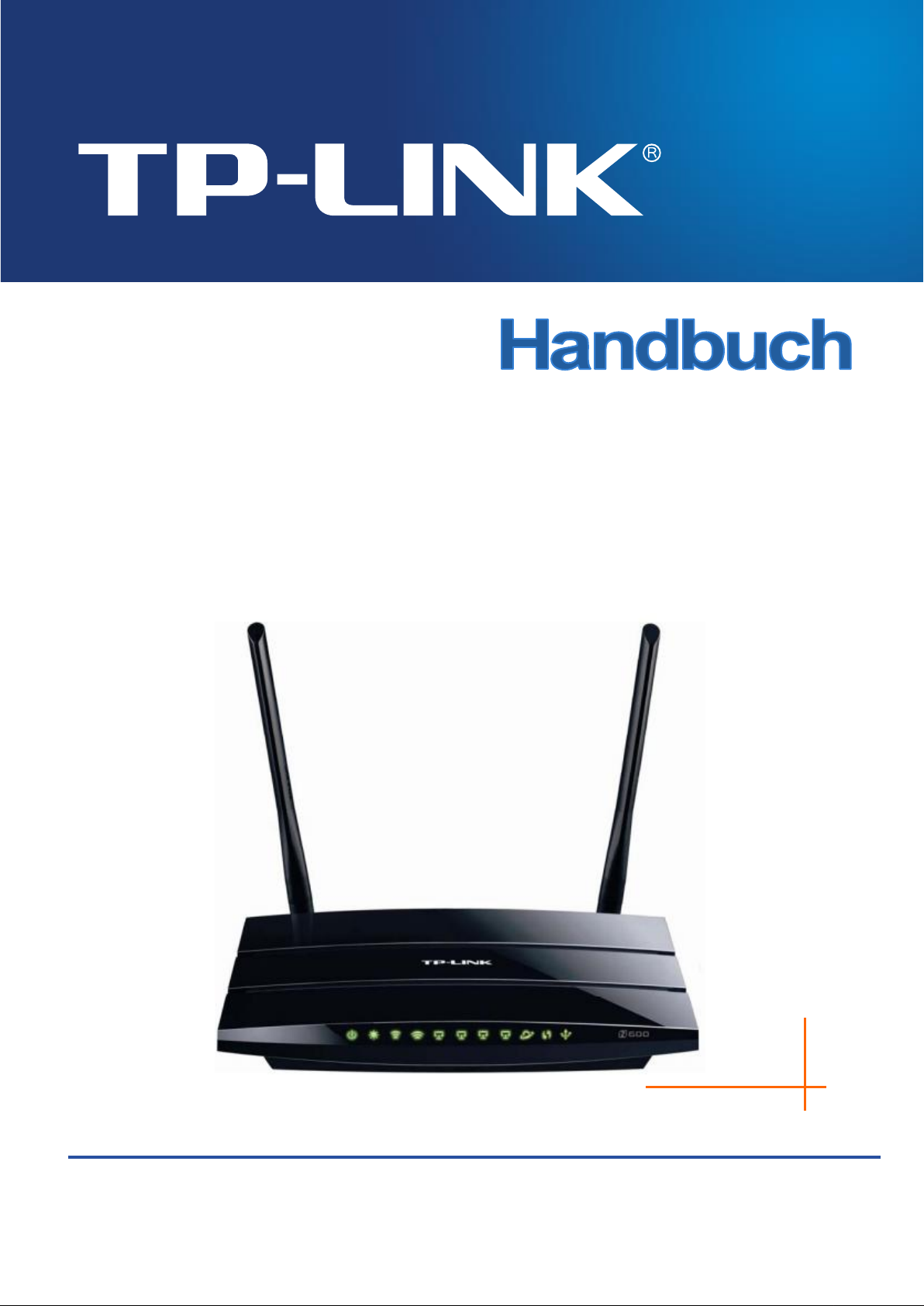
Rev: 1.0.0
1910010640
TL-WDR3500
Drahtloser N600-Dualband-Router
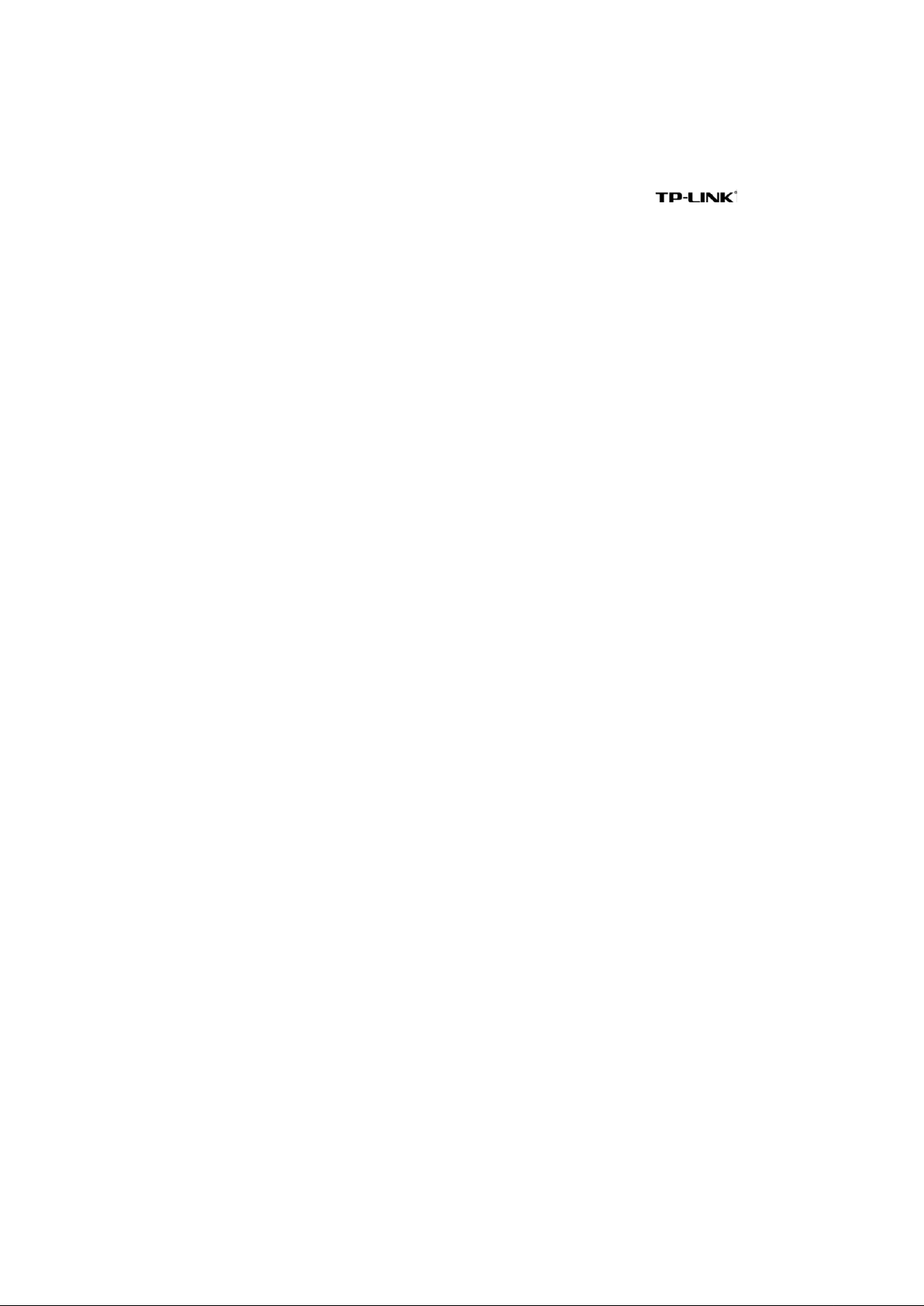
COPYRIGHT & HANDELSMARKEN
Diese Spezifikationen können kurzfristigen Änderungen unterliegen. ist eine
registrierte Handelsmarke von TP-LINK TECHNOLOGIES CO., LTD. Andere Marken und
Produktnamen sind Handelsmarken oder registrierte Handelsmarken ihrer entsprechenden
Rechteinhaber.
Weder diese Spezifikationen noch Teile davon dürfen ohne Genehmigung von TP-LINK
TECHNOLOGIES CO., LTD
für jegliche Zwecke der Übersetzung, Umwandlung oder Anpassung verwendet werden
© 2013 TP-LINK TECHNOLOGIES
http://www.tp-link.com
in irgendeiner Form oder auf irgendwelche Art und Weise kopiert oder
. Copyright
CO., LTD. Alle Rechte vorbehalten.
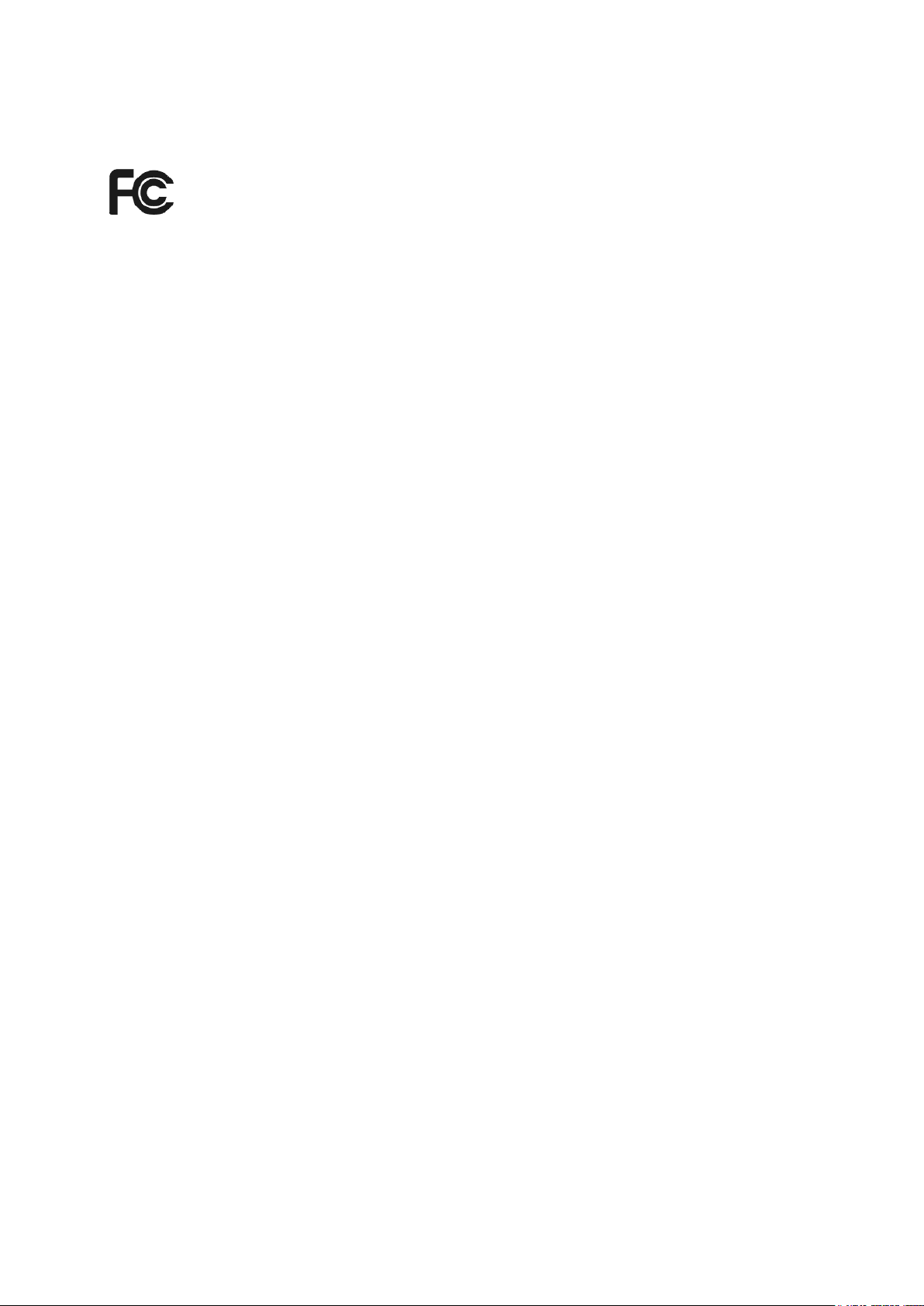
FCC-STATEMENT
Dieses Gerät wurde getestet und entspricht den Spezifikationen eines B-Klasse-Gerätes laut Teil
15 der FCC-Reglementierung. Diese Spezifikationen sollen gegen schädliche Einwirkungen des
Geräts in einer häuslichen Umgebung schützen. Dieses Gerät erzeugt und benutzt Funksignale
und kann, falls es nicht sachgemäß und den Anweisungen entsprechend installiert wird,
Funkkommunikation stören. Jedoch kann nicht garantiert werden, dass solche Interferenzen bei
einer bestimmten Installation nicht auftreten. Sollte dieses Gerät schädliche Interferenzen mit
Radio- oder Fernsehgeräten verursachen, was einfach durch Aus- und Einschalten des Geräts
nachgewiesen werden kann, wird geraten, mindestens eine der folgenden Maßnahmen
durchzuführen:
Empfängerantenne anders ausrichten oder deplatzieren.
Den Abstand zwischen dem Gerät und dem Radio-/Fernsehempfänger vergrößern.
Das Gerät an einem anderen Stromkreis als das Radio-/Fernsehgerät betreiben.
Den Händler oder einen Radio-/TV-Techniker zu Rate ziehen.
Dieses Gerät entspricht Teil 15 der FCC-Reglementierung. Der Betrieb unterliegt den folgenden
beiden Bedingungen:
1. Das Gerät darf keine schädlichen Interferenzen verursachen.
2. Dieses Gerät muss jegliche eindringende Interferenz tolerieren, einschließlich solcher, die
unerwünschtes Verhalten hervorruft.
Sämtliche nicht von TP-LINK genehmigten Änderungen am Gerät können die Betriebserlaubnis
erlöschen lassen.
Bemerkungen:
Der Hersteller ist nicht für Interferenzen an Radio- oder Fernsehgeräten, die auf unzulässigen
Betrieb dieses Geräts zurückzuführen sind, verantwortlich. Solche Veränderungen können dazu
führen, dass die Betriebserlaubnis verfällt.
Der Betrieb im Frequenzbereich von 5,15 bis 5,25GHz ist nur in Gebäuden gestattet.
In den USA kann nur auf den Kanälen 1 bis 11 gearbeitet werden.
FCC-Funkfrequenzaussendungsstatement
Dieses Gerät entspricht den FCC-Funkfrequenzaussendungsgrenzen, die für eine unkontrollierte
Umgebung gelten. Dieses Gerät und seine Antenne dürfen nicht in der unmittelbaren Nähe
anderer radiowellenaussendenden Geräte/Antennen betrieben werden.
“Um den FCC-Radiofrequenzaussendungsanforderungen gerecht zu werden, gilt dies nur für
mobile Konfigurationen. Die für diesen Sender benutzten Antennen müssen so installiert werden,
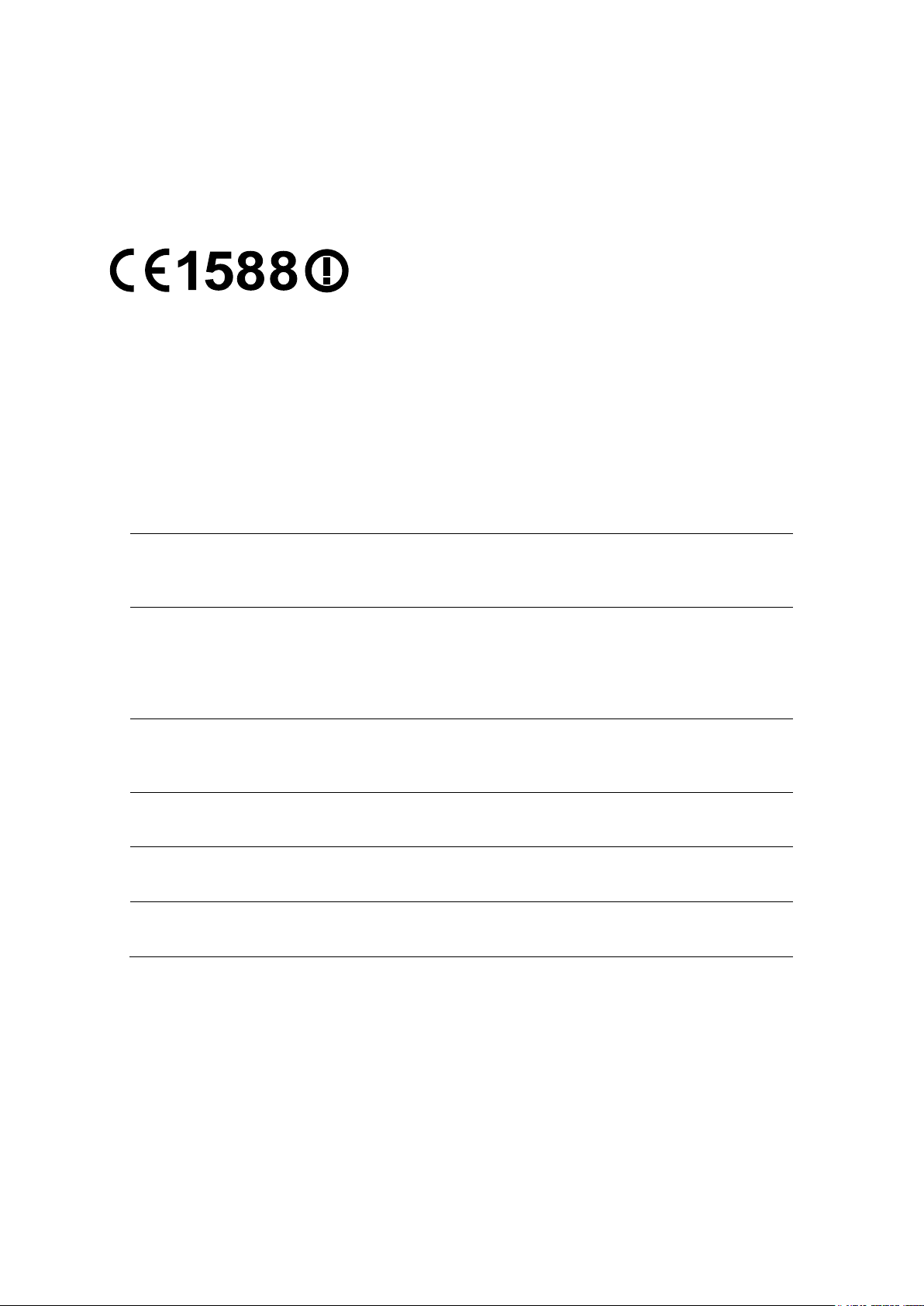
Land
Restriktion
Grund/Bemerkung
Bulgarien
keine
Für öffentlichen Betrieb und Betrieb im
Freien ist eine allgemeine
Betriebserlaubnis erforderlich.
Frankreich
Betrieb im Freien
begrenzt auf
10mW im Band
von 2454 bis
2483,5MHz
Militärische Nutzung. Eine Umstrukturierung des
2,4-GHz-Bandes hat in der Vergangenheit die
bis dahin geltende Regelung gelockert. Volle
Implementierung ist im Jahr 2012 geplant.
Italien
keine
Für den Betrieb außerhalb des eigenen Domizils
ist eine allgemeine Betriebserlaubnis
erforderlich.
Luxemburg
keine
Allgemeine Betriebserlaubnis erforderlich für
Netz- und Diensteanbieter
Norwegen
Implementiert
Dies gilt nicht für den Bereich im Umkreis von
20km um das Zentrum von Ny-Ålesund
Russische
Föderation
keine
Nur Indoor-Betrieb gestattet.
dass sie sich mindestens 20cm von Personen und nicht in der unmittelbaren Nähe anderer
radiowellenaussendenden Geräte/Antennen befinden.”
CE-Warnung
Dies ist ein B-Klasse-Produkt. In einer häuslichen Umgebung kann dieses Produkt Interferenzen
verursachen, welche für den Benutzer entsprechende Maßnahmen erfordern können.
Nationale Restriktionen
Dieses Gerät ist für den Betrieb zu Hause und im Büro in allen EU-Ländern (und anderen Ländern,
die die EU-Direktive 1999/5/EC befolgen) zugelassen. Es gelten keine Betriebseinschränkungen
außer den folgenden:
Bemerkung:
Bitte benutzen Sie das Produkt in Frankreich nicht im Freien.
Dieses Gerät wurde für den Betrieb mit den unten aufgeführten Antennen mit einem maximalen
Gewinn von 3dBi entwickelt. Nicht aufgeführte Antennen oder solche mit mehr als 3dBi Gewinn
dürfen keinesfalls an diesem Gerät betrieben werden. Die benötigte Antennenimpedanz beträgt
50 Ohm.
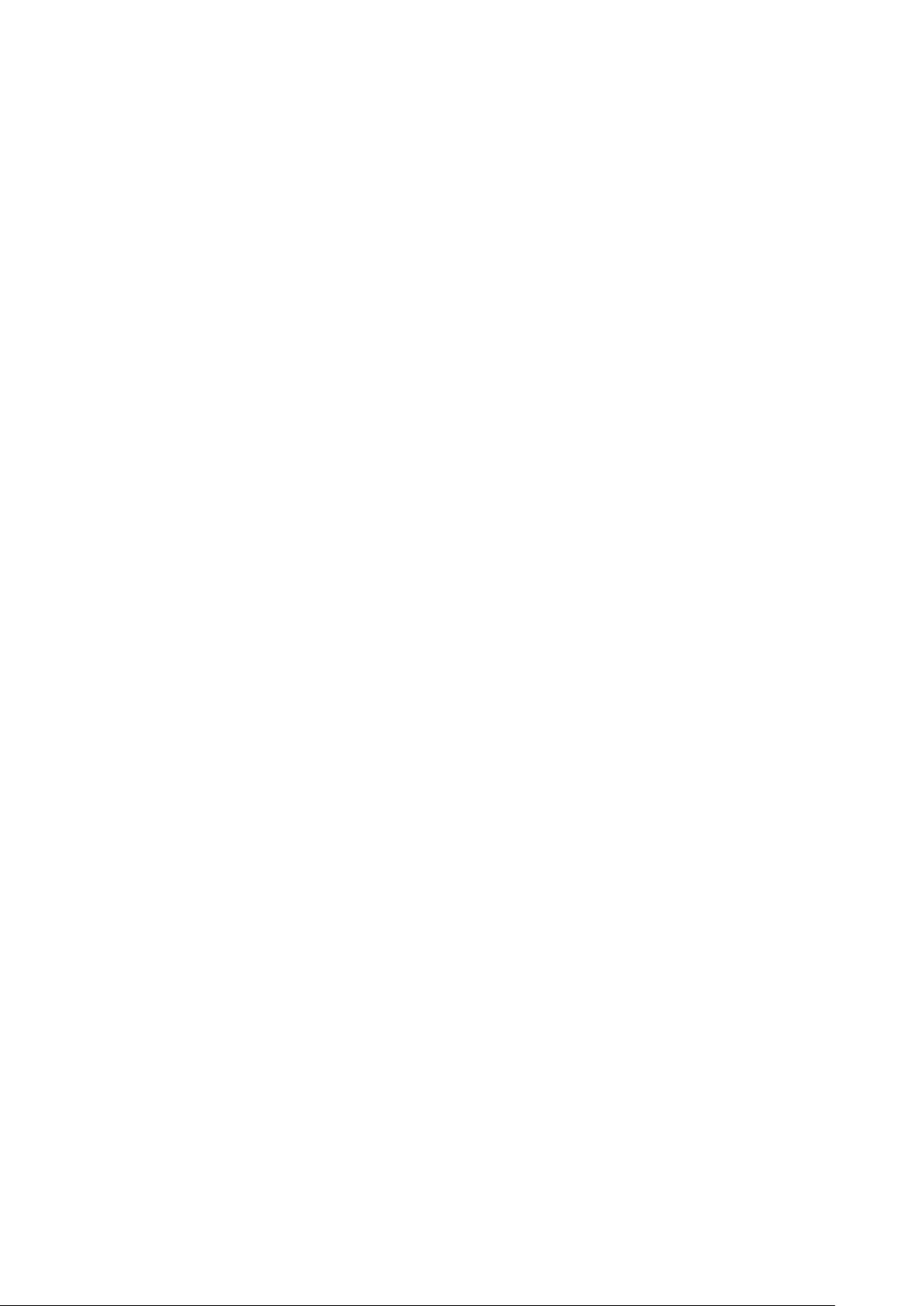
Um die schädlichen Einwirkungen der Funkwellen gering zu halten, sollten Antennentyp und
-gewinn so gewählt werden, dass die äquivalente isotropisch abgestrahlte Leistung (EIRP) nicht
die zulässigen Grenzwerte übersteigt.
Industry Canada Statement:
This device complies with RSS-210 of the Industry Canada Rules. Operation is subject to the
following two conditions:
(1)This device may not cause harmful interference, and
(2)This device must accept any interference received, including interference that may cause
undesired operation.
IMPORTANT NOTE:
Radiation Exposure Statement:
This equipment complies with Canada radiation exposure limits set forth for an uncontrolled
environment. This equipment should be installed and operated with minimum distance 20cm
between the radiator & your body.
Ce dispositif est conforme à la norme CNR-210 d’Industrie Canada applicable aux appareils radio
exempts de licence. Son fonctionnement est sujet aux deux conditions suivantes:
(1) Le dispositif ne doit pas produire de brouillage préjudiciable, et
(2) Ce dispositif doit accepter tout brouillage reçu,y compris un brouillage susceptible de
provoquer un fonctionnement indésirable.
NOTE IMPORTANTE:
Déclaration d’exposition aux radiations:
Cet équipement est conforme aux limites d’exposition aux rayonnements IC établies pour un
environnement non contrôlé. Cet équipement doit être installé et utilisé avec un minimum de 20
cm de distance entre la source de rayonnement et votre corps.
Korea Warning Statements:
당해 무선설비는 운용중 전파혼신 가능성이 있음.
NCC Notice:
經型式認證合格之低功率射頻電機,非經許可,公司、商號或使用者均不得擅自變更頻率、加大功
率或變更原設計之特性及功能。
低功率射頻電機之使用不得影響飛航安全及干擾合法通信;經發現有干擾現象時,應立即停用,並
改善至無干擾時方得繼續使用。前項合法通信,指依電信法規定作業之無線電通信。低功率射頻電
機須忍受合法通信或工業、科學及醫療用電波輻射性電機設備之干擾。
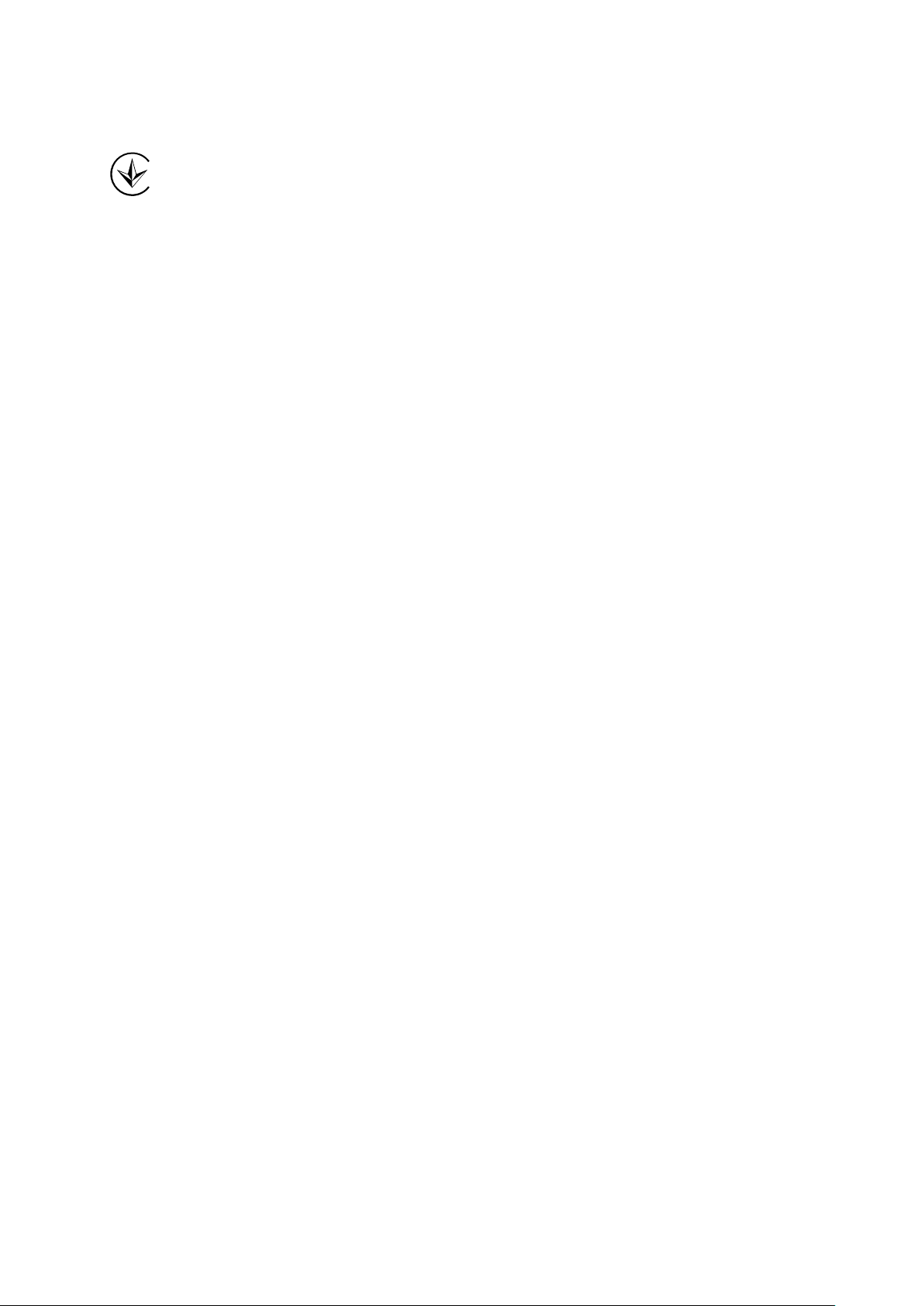
Продукт сертифіковано згідно с правилами системи УкрСЕПРО на відповідність вимогам
нормативних документів та вимогам, що передбачені чинними законодавчими актами
України.
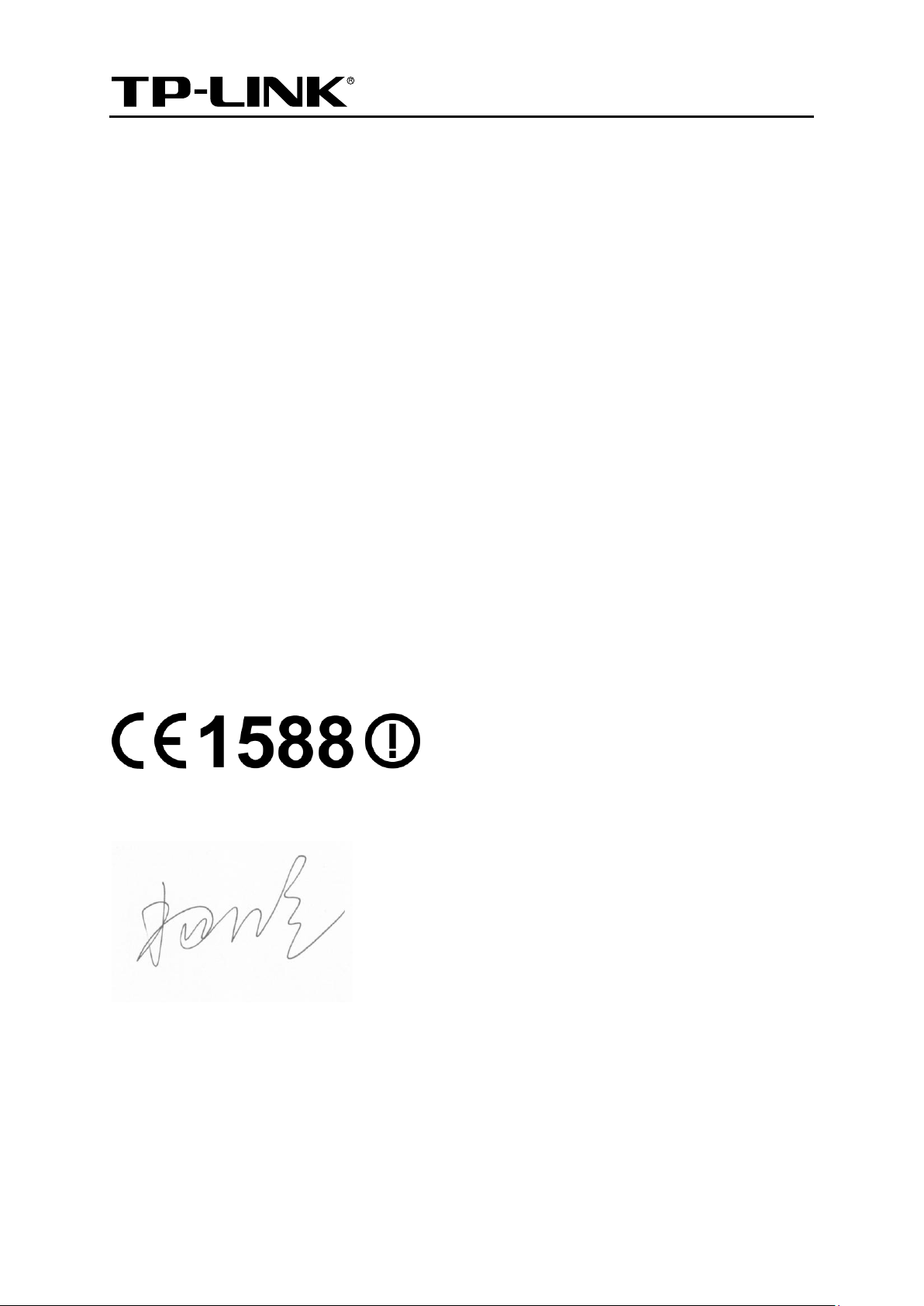
TP-LINK TECHNOLOGIES CO., LTD
KONFORMITÄTSERKLÄRUNG
Für das Gerät:
Produktbeschreibung: Drahtloser N600-Dualband-Router TL-WDR3500
Modellnr.: TL-WDR3500
Handelsmarke: TP-LINK
erklären wir selbstverantwortlich, dass dieses Produkt alle darauf anwendbaren technischen
Regelungen der folgenden Richtlinien erfüllt:
Direktiven 1999/5/EC, Direktiven 2004/108/EC, Direktiven 2006/95/EC, Direktiven 1999/519/EC,
Direktiven 2011/65/EU
Das oben angegebene Produkt entspricht den folgenden Standards/Normen:
ETSI EN 300 328 V1.7.1: 2006
ETSI EN 301 489-1 V1.8.1:2008& ETSI EN 301 489-17 V2.1.1:2009
EN 55022:2010
EN 55024:2010
EN 61000-3-2:2006+A1:2009+A2:2009
EN 61000-3-3:2008
EN60950-1:2006+A11:2009+A1:2010+A12:2011
EN62311:2008
EN 301 893
EN 302 502
Dieses Produkt ist mit dem CE-Logo versehen:
Für diese Erklärung verantwortlich:
Yang Hongliang
Internationaler Produktmanager
Ausstellungsjahr: 2012
TP-LINK TECHNOLOGIES CO., LTD.
Building 24 (floors 1, 3, 4, 5), and 28 (floors 1-4) Central Science and Technology Park, Shennan Rd,
Nanshan, Shenzhen, China
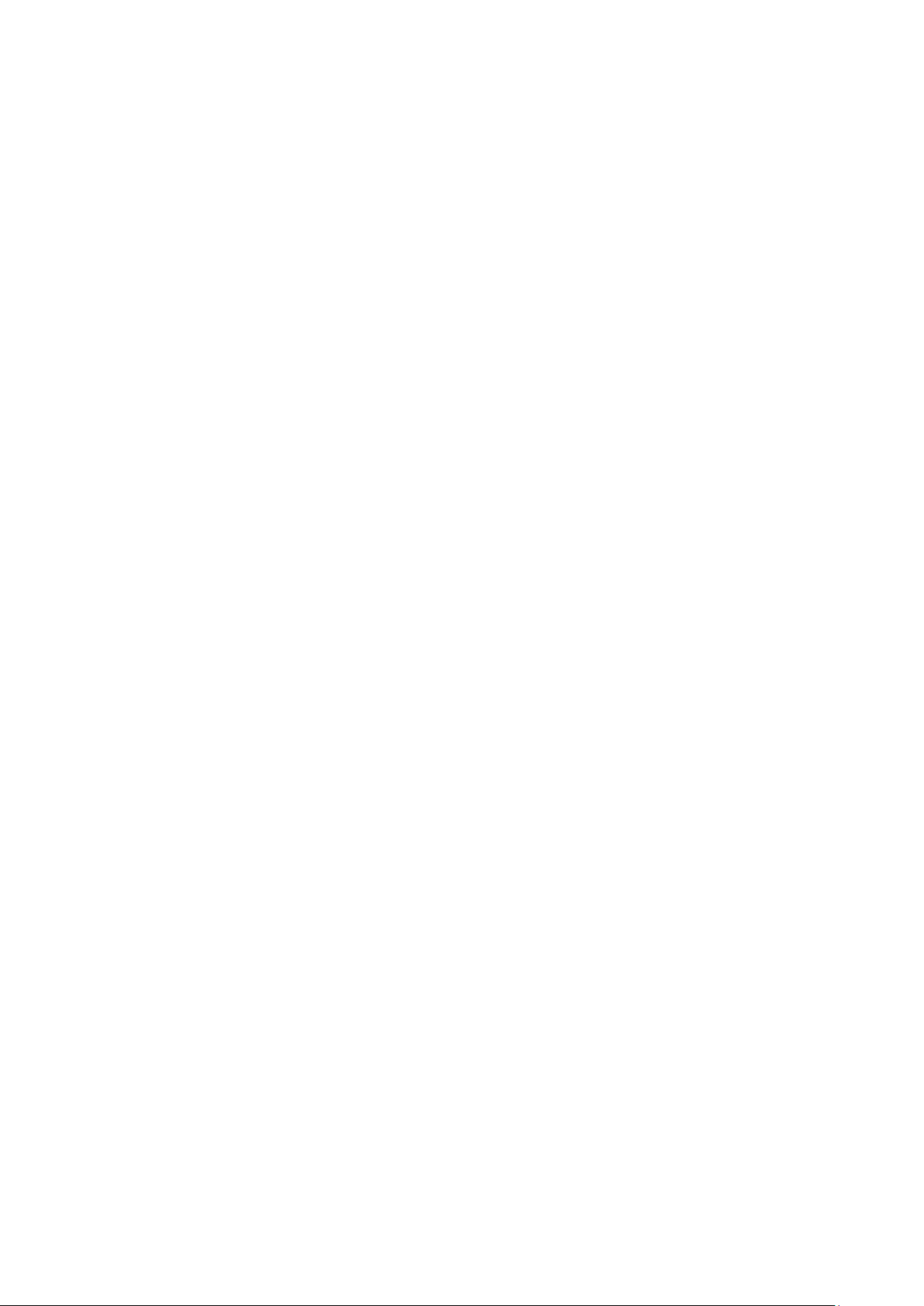
INHALTSVERZEICHNIS
Verpackungsinhalte .................................................................................................. 1
Kapitel 1. Einführung ............................................................................................... 2
1.1 Produktübersicht ........................................................................................................... 2
1.2 Konventionen ................................................................................................................ 3
1.3 Kernfunktionalitäten ...................................................................................................... 3
1.4 Routergehäuse ............................................................................................................. 4
Kapitel 2. Hardwareinstallation ............................................................................... 7
2.1 Systemvoraussetzungen .............................................................................................. 7
2.2 Anforderungen an die Installationsumgebung .............................................................. 7
2.3 Anschließen des Geräts ............................................................................................... 7
Kapitel 3. Schnellinstallation ................................................................................... 9
3.1 TCP/IP-Konfiguration .................................................................................................... 9
3.2 Schnellinstallationsanleitung ...................................................................................... 10
Kapitel 4. Routerkonfiguration .............................................................................. 20
4.1 Login ........................................................................................................................... 20
4.2 Status .......................................................................................................................... 20
4.3 Schnellinstallation ....................................................................................................... 21
4.4 Network ....................................................................................................................... 22
4.5 Dual Band Selection ................................................................................................... 32
4.6 Wireless 2,4GHz ......................................................................................................... 33
4.7 Wireless 5GHz ............................................................................................................ 45
4.8 DHCP .......................................................................................................................... 56
4.9 USB Settings ............................................................................................................... 59
4.10 NAT ............................................................................................................................. 67
4.11 Forwarding .................................................................................................................. 67
4.12 Security ....................................................................................................................... 73
4.13 Parental Control .......................................................................................................... 78
4.14 Access Control ............................................................................................................ 81
4.15 Advanced Routing ...................................................................................................... 91
4.16 Bandwidth Control ...................................................................................................... 93
4.17 IP & MAC Binding Setting ........................................................................................... 95
4.18 Dynamic DNS ............................................................................................................. 97
- I -
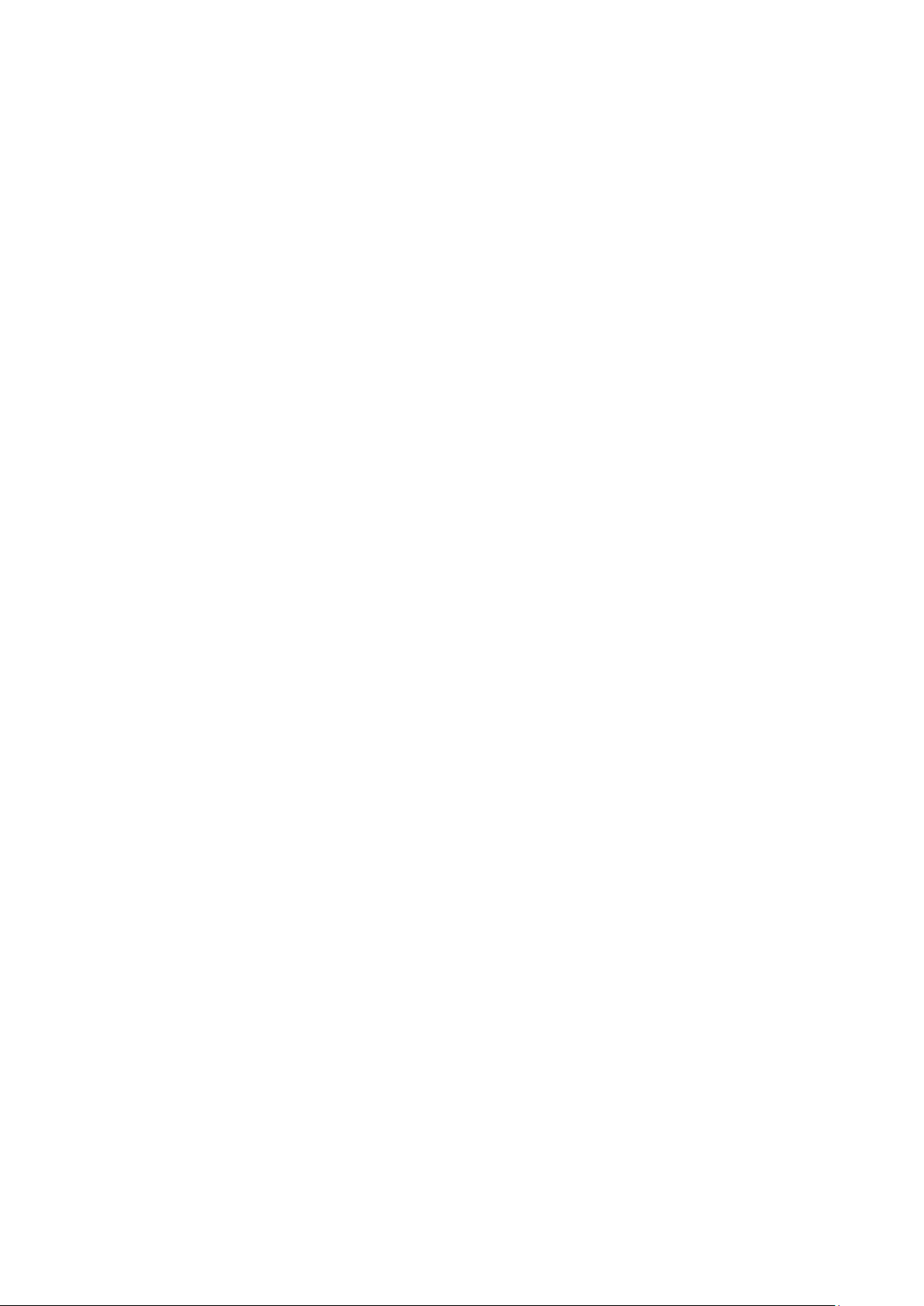
4.19 System Tools ............................................................................................................. 100
Anhang A: FAQ ..................................................................................................... 111
Anhang B: PCs konfigurieren .............................................................................. 116
Anhang C: Spezifikationen .................................................................................. 117
Anhang D: Glossar ............................................................................................... 118
- II -
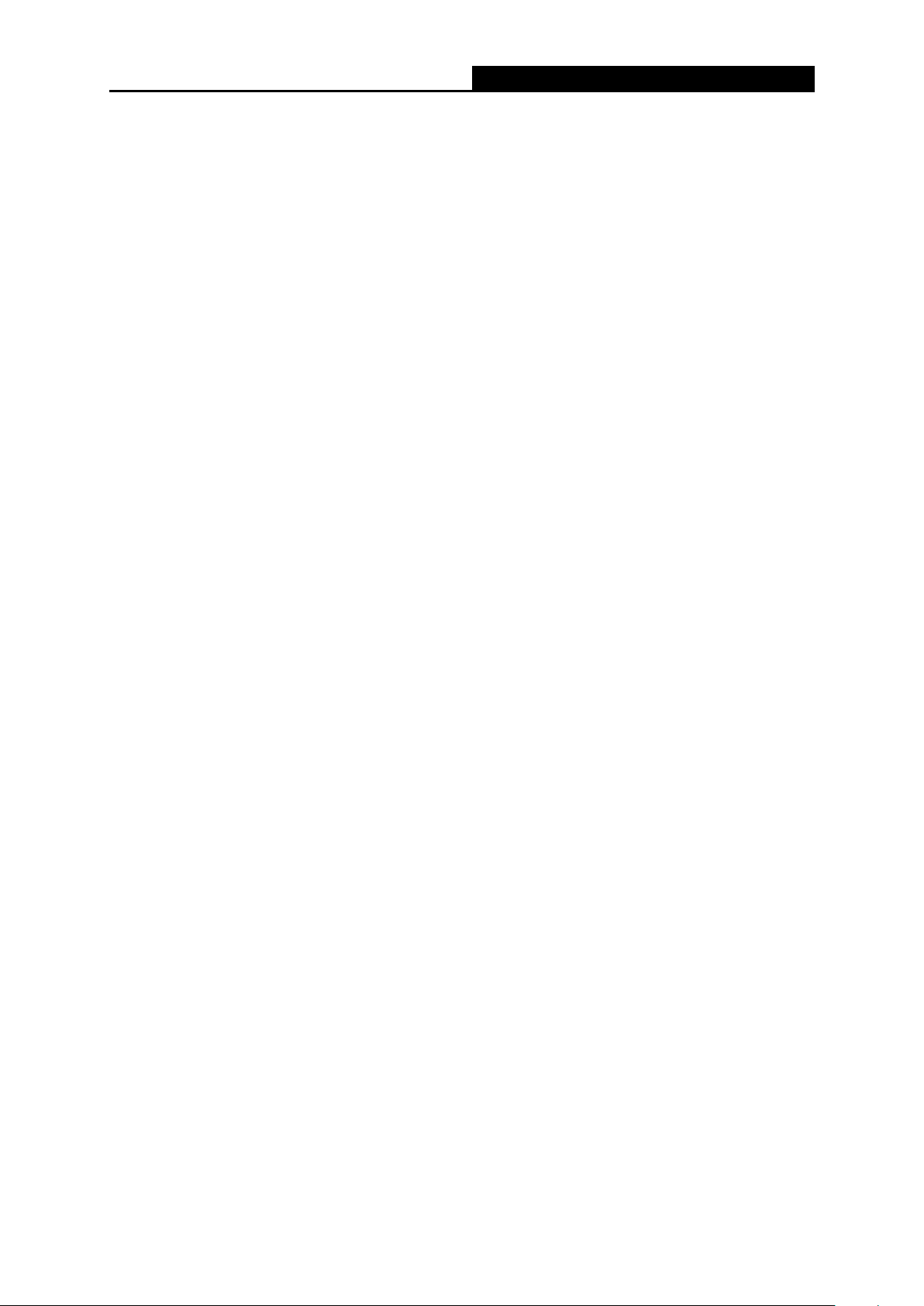
TL-WDR3500
Drahtloser N600-Dualband-Router
Verpackungsinhalte
In der Verpackung sollten folgende Gegenstände zu finden sein:
Drahtloser N600-Dualband-Router TL-WDR3500
Ein AC/DC-Adapter für den Drahtlosen N600-Dualband-Router TL-WDR3500
Eine Schnellinstallationsanleitung
Eine CD zum Drahtlosen N600-Dualband-Router TL-WDR3500 mit:
Diesem Handbuch
Weiteren Informationen
Bemerkung:
Stellen Sie sicher, dass die Verpackung obige Gegenstände beinhaltet. Ist etwas davon
beschädigt oder nicht vorhanden, setzen Sie sich bitte mit Ihrem Händler in Verbindung.
- 1 -
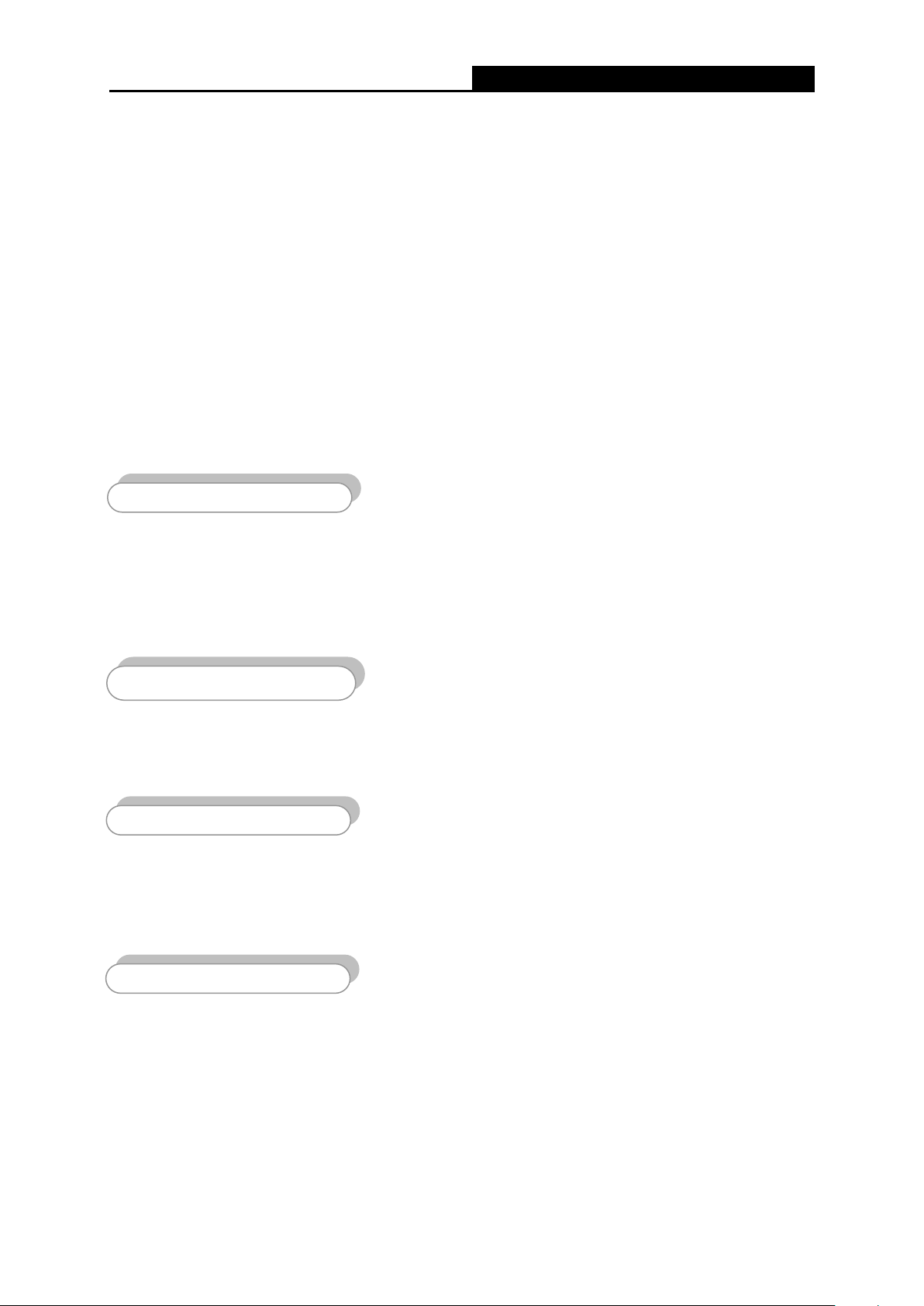
TL-WDR3500
Drahtloser N600-Dualband-Router
Einfache Installation
Flexible Zugriffskontrolle
Mehrere Sicherheitsoptionen
Beste Performance
Kapitel 1. Einführung
Wir gratulieren zum Kauf Ihres Drahtlosen N600-Dualband-Routers TL-WDR3500.
1.1 Produktübersicht
Der Drahtlose N600-Dualband-Router TL-WDR3500 verfügt über einen eingebauten 4-Port-Switch,
eine Firewall, NAT und einen WLAN-Accesspoint. Mit der 2*2-MIMO-Technik bietet der Drahtlose
N600-Dualband-Router TL-WDR3500 eine außergewöhnliche Reichweite und Geschwindigkeit und
wird damit den Ansprüchen an kleine Heim- oder Büronetze (SOHO-Netze) und Powerusern voll
gerecht. Ihre WLAN-Verbindungen können Sie wahlweise ins 5GHz-Band verlegen, um Interferenzen
zu vermeiden.
Der Drahtlose N600-Dualband-Router TL-WDR3500 unterstützt Drahtlosverbindungen mit bis zu
300Mbps (2,4GHz) und 300Mbps (5GHz) in Verbindung mit anderen 802.11n-Clients. Damit ist er die
erste Wahl für schnelle, stabile Datenübertragungen. Dieser 802.11n-Router lässt Sie eine um bis zu
450% erhöhte Performance gegenüber 802.11g-Produkten erleben. Dennoch ist er kompatibel zu
allen IEEE802.11g- und IEEE802.11b-Produkten.
Mit Mehrfachschutz (SSID-Übertragungskontrolle, 64/128/152-Bit-WEP-Verschlüsselung, Wi-Fi
Protected Access (WPA2-PSK, WPA-PSK) und erweiterten Firewallfunktionen bietet der
Drahtlose N600-Dualband-Router TL-WDR3500 den höchstmöglichen Schutz Ihrer Daten.
Der Drahtlose N600-Dualband-Router TL-WDR3500 bietet flexible Zugriffskontrolle, so dass Eltern
oder Netzwerkadministratoren die Verbindungen über diesen Router voll im Griff haben. Er unterstützt
auch Virtuelle Server und DMZ-Host sowie Port-Triggerung. Mittels der Remotemanagementfunktion
kann der Router über das Internet administriert und überwacht werden.
Da der Router kompatibel zu allen aktuellen Betriebssystemen ist, kann er sehr leicht konfiguriert
werden. Es existiert eine Schnellinstallation, und für jeden Schritt gibt es in diesem Handbuch
detaillierte Anweisungen. Bevor Sie den Router installieren, schauen Sie bitte dieses Handbuch
an, um die Funktionen des Routers kennenzulernen.
- 2 -
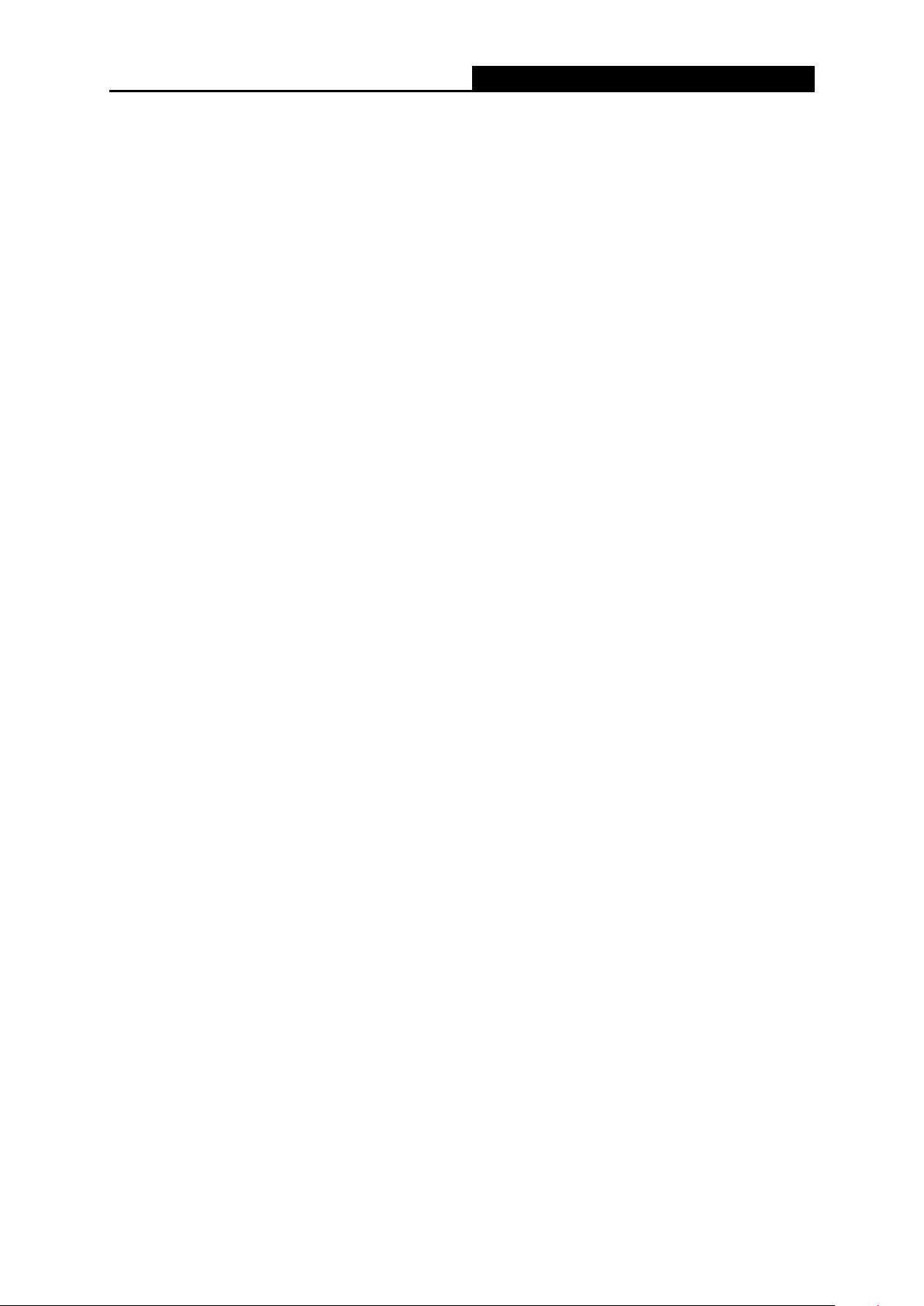
TL-WDR3500
Drahtloser N600-Dualband-Router
1.2 Konventionen
Die Begriffe „der Router“, „der TL-WDR3500“ oder „das Gerät“ bezeichnen in diesem Handbuch den
Drahtlosen N600-Dualband-Router TL-WDR3500, sofern nicht anders angegeben.
1.3 Kernfunktionalitäten
Entspricht dem Standard IEEE802.11n für eine Datenrate von bis zu 300Mbps (2,4GHz) +
300Mbps (5GHz).
Ein 10/100M-RJ45-WAN-Port und 4 10/100M-RJ45-LAN-Ports, jeweils mit Auto-MDI/MDIX
und Autoabstimmung.
USB-Anschluss für Speichermedien und Drucker für FTP-, Mediaserver- oder
Printserverbetrieb.
WLAN-Sicherheit durch WPA/WPA2 und WPA-PSK/WPA2-PSK mit TKIP/AES.
Erlaubt den Benutzern gemeinsamen Zugriff auf Daten und Internet. Unterstützt PPPoE
sowie dynamische und statische IP-Konfiguration.
Arbeitet im 2,4GHz- oder im 5GHz-Band, für noch mehr Freiraum.
Unterstützt Virtuelle Server, spezielle Applikationen und DMZ-Host.
Unterstützt UPnP, Dynamisches DNS und Statisches Routing.
Bietet automatisches und zeitgesteuertes Verbinden mit dem Internet.
NAT und DHCP-Server, der IP-Adressen auch statisch vergeben kann.
Firewall zur IP-Adressfilterung, Domänennamenfilterung und MAC-Adressfilterung.
Kann auf Anfrage eine PPPoE-Internetverbindung herstellen und nach einer konfigurierbaren
Leerlaufzeit trennen.
64/128/152-Bit-WEP-Verschlüsselung und WLAN-ACL (Access Control List,
Zugriffskontrollliste).
Traffic-Statistiken.
Unterstützt Firmware-Upgrade und Web-Management.
- 3 -
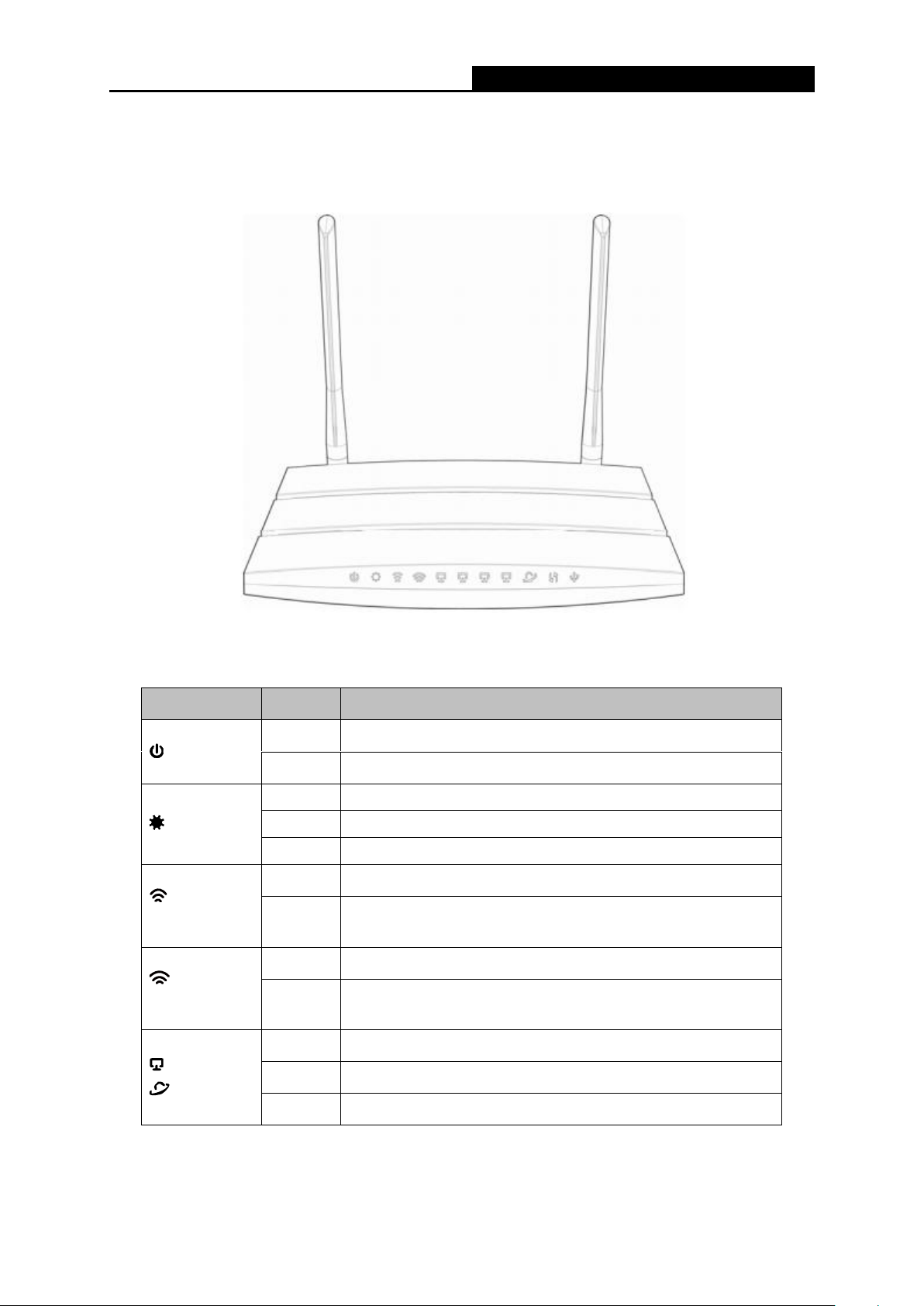
TL-WDR3500
Drahtloser N600-Dualband-Router
Name
Status
Bedeutung
(Power)
Aus
Der Router ist ausgeschaltet.
Ein
Der Router bekommt elektrische Spannung.
(System)
Ein
Initialisierung oder Routerfehler
Blinkt
Der Router ist in Betrieb.
Aus
Routerfehler
(Wireless
2,4GHz)
Aus
Die WLAN-Schnittstelle ist deaktiviert.
Blinkt
Die WLAN-Schnittstelle ist aktiviert. Der Router arbeitet im
2,4GHz-Band.
(Wireless
5GHz)
Ein
Die WLAN-Schnittstelle ist deaktiviert.
Blinkt
Die WLAN-Schnittstelle ist aktiviert. Der Router arbeitet im
5GHz-Band.
(Ethernet)
(Internet)
Aus
Dieser Port ist nicht verbunden.
Ein
An diesem Port besteht eine inaktive Verbindung.
Blinkt
An diesem Port werden Daten übertragen.
1.4 Routergehäuse
1.4.1 Vorderseite
Bild 1-1 Router-LEDs
Die LEDs des Routers befinden sich auf der Vorderseite des Gerätes.
- 4 -
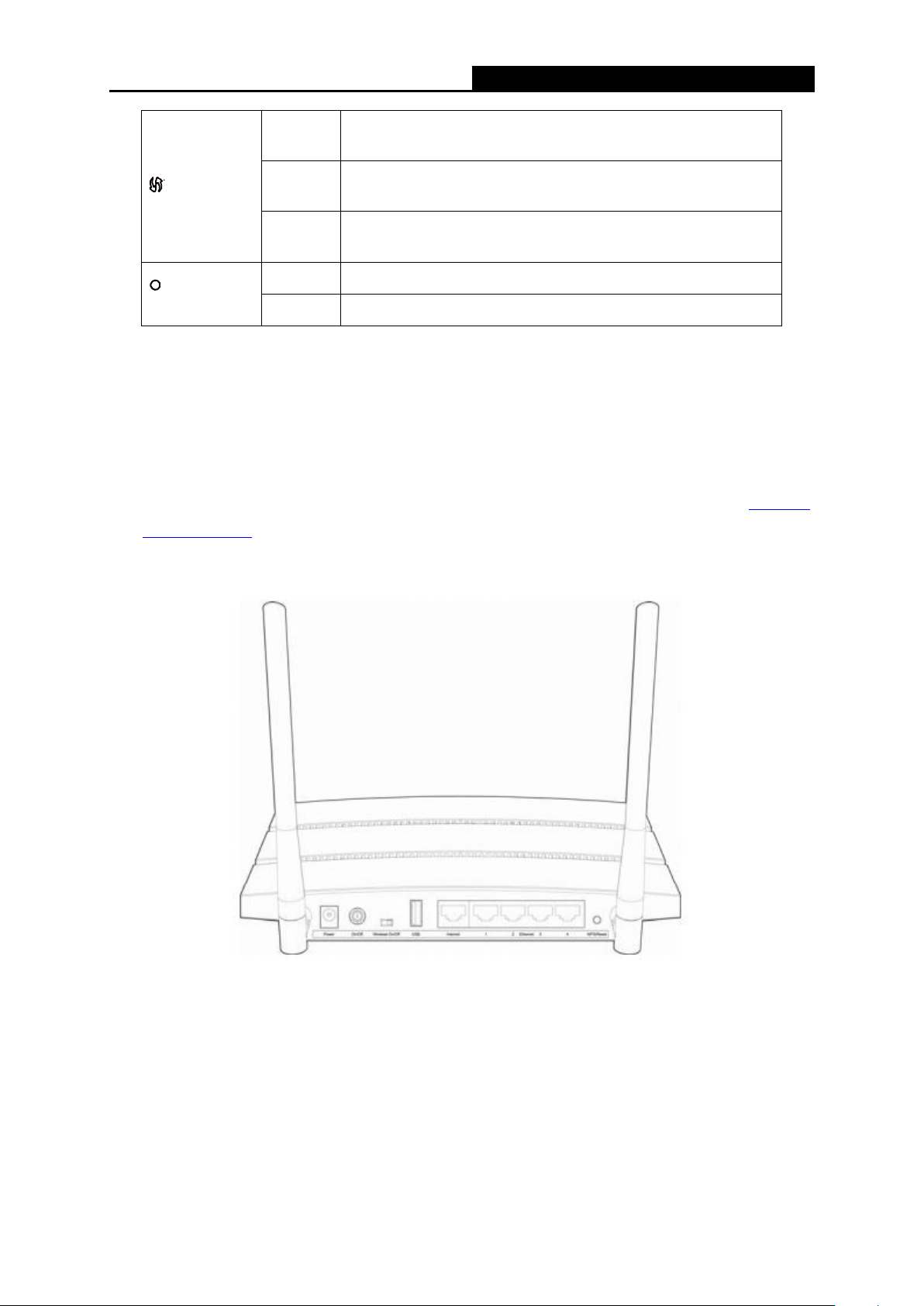
TL-WDR3500
Drahtloser N600-Dualband-Router
(WPS)
Blinkt
langsam
(max. 2 Minuten) Ein Gerät verbindet sich per WPS zu dem
Netz.
Ein
Ein Gerät wurde per WPS erfolgreich dem Netz
hinzugefügt.
Blinkt
schnell
Fehler beim Hinzufügen eines Geräts per WPS.
(USB auf
der Rückseite)
Aus
Es ist kein USB-Gerät angeschlossen.
Ein
Ein USB-Gerät ist angeschlossen.
Tabelle 1-1 LEDs
Bemerkung:
1. Nachdem ein Gerät erfolgreich per WPS hinzugefügt wurde, leuchtet die WPS-LED für
weitere 5 Minuten.
2. Der Router arbeitet in Werkseinstellung standardmäßig mit 2,4GHz und 5GHz. Wenn Sie die
Einstellung für den Frequenzbereich ändern wollen, gehen Sie bitte zum Abschnitt 4.5 Dual
Band Selection.
1.4.2 Geräterückseite
Bild 1-2 Geräterückseite
Auf der Rückseite finden Sie folgende Teile (links nach rechts).
Power: Hier wird der AC/DC-Adapter angeschlossen. Bitte benutzen Sie nur den
mitgelieferten Adapter.
On/Off: Ein- und Ausschalten des Routers.
Wireless On/Off: Ein- und Ausschalten der WLAN-Funktion.
USB: Anschluss von USB-Massenspeichergeräten oder -Druckern.
- 5 -
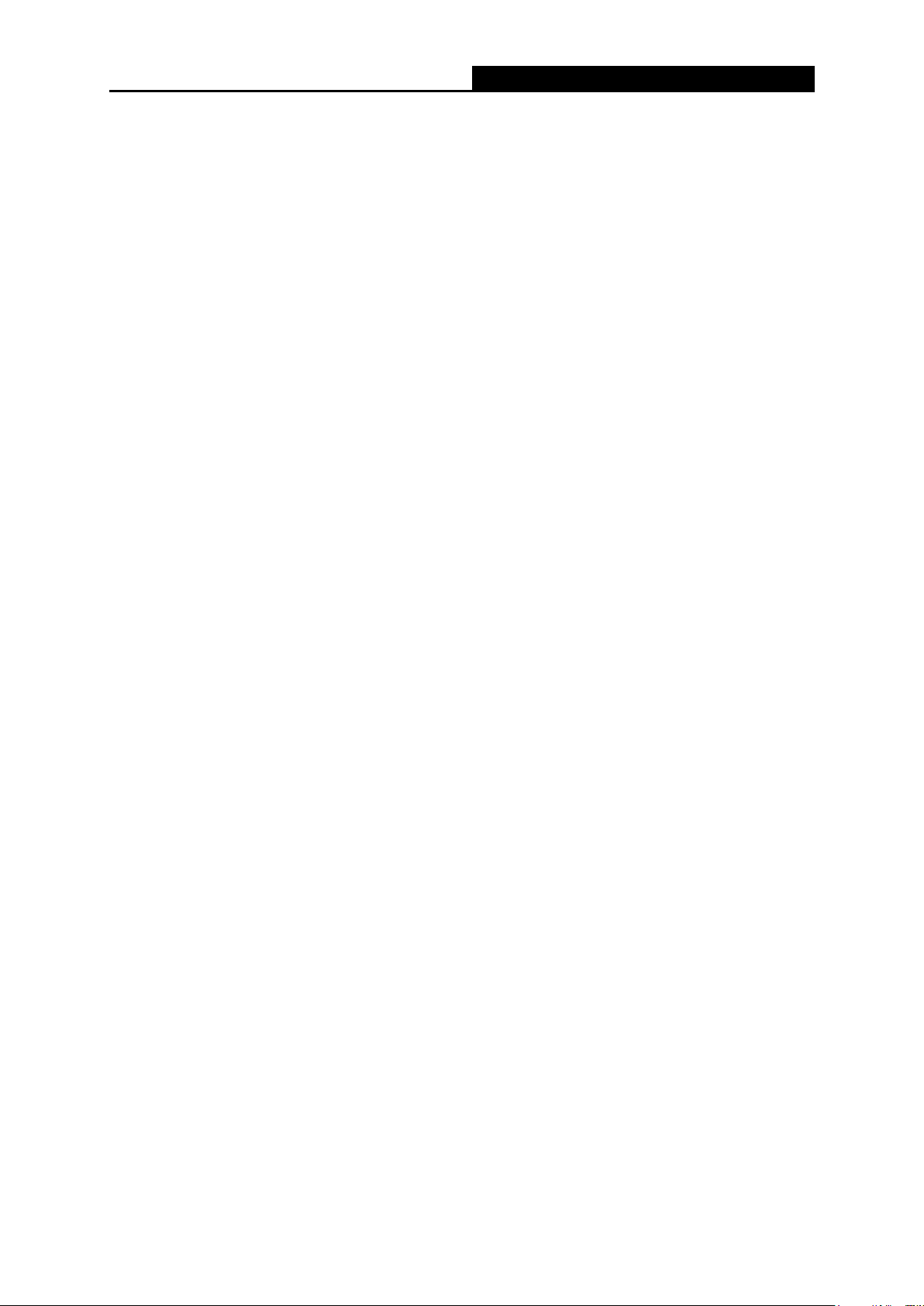
TL-WDR3500
Drahtloser N600-Dualband-Router
Internet: Hier wird das DSL-/Kabelmodem oder das Ethernetkabel für den Internetzugang
angeschlossen.
1,2,3,4 (LAN): Diese Ports (1, 2, 3, 4) dienen der LAN-Verbindung zu den PCs
WPS/Reset:
Drücken Sie diese Taste für weniger als 5 Sekunden um die WPS Funktion zu aktivieren.
Haben Sie WLAN-Clients, die WPS (Wi-Fi Protected Setup) oder QSS (Quick Secure Setup)
unterstützen, können Sie durch Drücken dieser Taste schnell eine abgesicherte
WLAN-Verbindung aufbauen
Drücken Sie diese Taste für mehr als 5 Sekunden um die Reset Funktion zu aktivieren. Es
gibt zwei Wege, den Router auf die Standardwerte zurückzusetzen:
1) Benutzen Sie die Schaltfläche Factory Defaults im Menü System Tools → Factory
Defaults im Webinterface des Routers.
2) Durch Drücken der Reset-Taste auf der Rückseite des Geräts für ca. 8 Sekunden.
Antennenanschlüsse: Funktional für die WLAN-Schnittstelle.
- 6 -
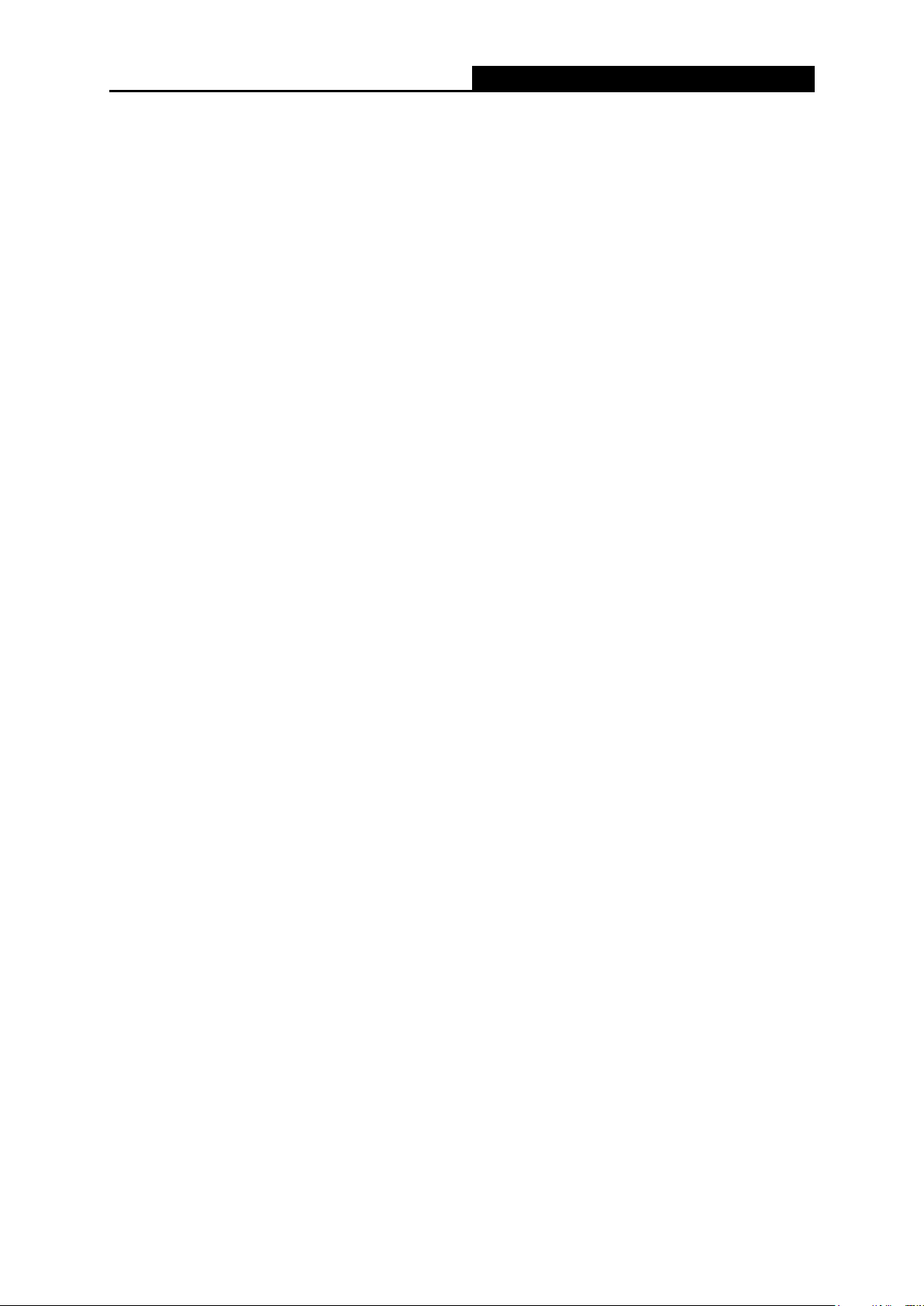
TL-WDR3500
Drahtloser N600-Dualband-Router
Kapitel 2. Hardwareinstallation
2.1 Systemvoraussetzungen
Breitband-Internetzugang (DSL/Kabel/Ethernet)
DSL-/Kabelmodem mit RJ45-Anschluss (außer bei Anschluss über Ethernet)
Jeder PC im LAN muss über einen funktionierenden Ethernet-Adapter und ein
RJ45-Ethernetkabel verfügen
TCP/IP muss auf jedem PC vorhanden sein.
Webbrowser, z.B. Apple Safari oder Mozilla Firefox
2.2 Anforderungen an die Installationsumgebung
Stellen Sie den Router an einer gut belüfteten Stelle auf, möglichst weit weg von Heizkörpern
oder Radiatoren.
Vermeiden Sie starken, direkten Lichteinfall (z.B. Sonnenlicht).
Lassen Sie mindestens 5cm Platz auf allen Seiten des Routers.
Betriebstemperatur: 0°C..40°C
Relative Luftfeuchtigkeit im Betrieb: 10%..90, nicht kondensierend
2.3 Anschließen des Geräts
Bevor Sie den Router installieren, stellen Sie bitte sicher, dass der Breitbanddienst Ihres ISPs
verfügbar ist. Bei Problemen wenden Sie sich bitte an Ihren ISP. Anschließend bauen Sie den
Router entsprechend den folgenden Schritten auf. Vergessen Sie nicht, mit nicht verbundener
Spannungsversorgung und mit trockenen Händen zu arbeiten.
1. Schalten Sie den PC, das Kabel-/DSL-Modem und den Router aus.
2. Finden Sie den optimalen Stellplatz für Ihren Router. Normalerweise sollte er in der Mitte des
Bereichs stehen, in dem die PCs mit dem WLAN eine Verbindung aufbauen werden. Bitte
beachten Sie auch die Anforderungen an die Installationsumgebung.
3. Richten Sie die Antennen aus. Normalerweise ist die Senkrechte ideal.
4. Verbinden Sie den PC oder die PCs und die Switches/Hubs Ihres LANs mit den LAN-Ports
des Routers, wie in Bild 2-1 zu sehen. (Sofern Sie eine drahtlose Verbindung herstellen
- 7 -
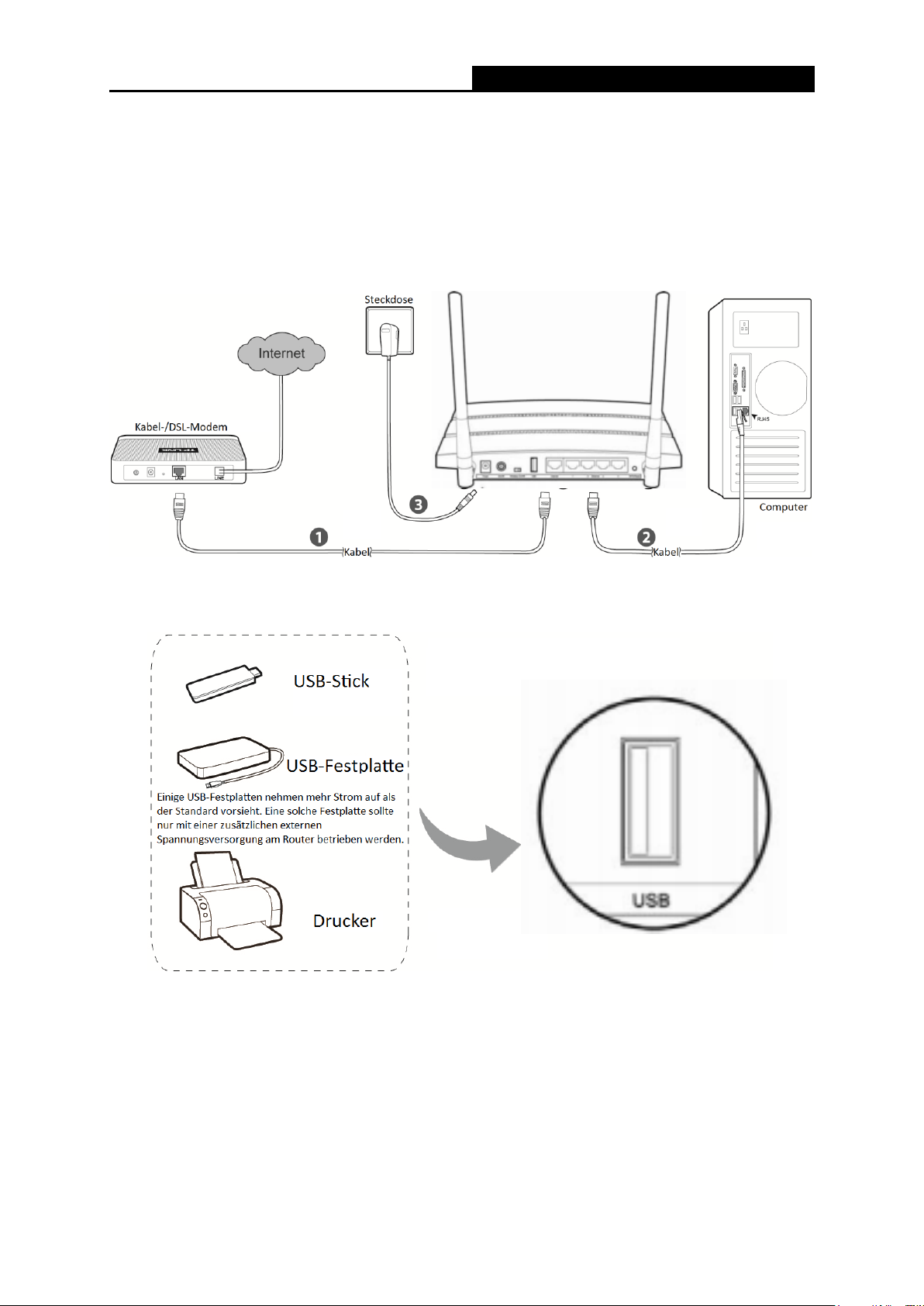
TL-WDR3500
Drahtloser N600-Dualband-Router
möchten, können Sie diesen Schritt überspringen.)
5. Verbinden Sie das DSL-/Kabelmodem mit dem WAN-Port des Routers, siehe Bild 2-1.
6. Verbinden Sie den AC/DC-Adapter mit dem Power-Eingang des Routers und das andere
Ende mit einer Steckdose. Der Router geht damit in Betrieb.
7. Schalten Sie PC und Kabel-/DSL-Modem ein.
Bild 2-1 Hardwareinstallation
Hinweis:
Möchten Sie den Router mit einem USB-Drucker oder einem USB-Datenträger betreiben,
schließen Sie diesen an den USB-Port an.
Bild 2-2 Anschluss von USB-Geräten
- 8 -
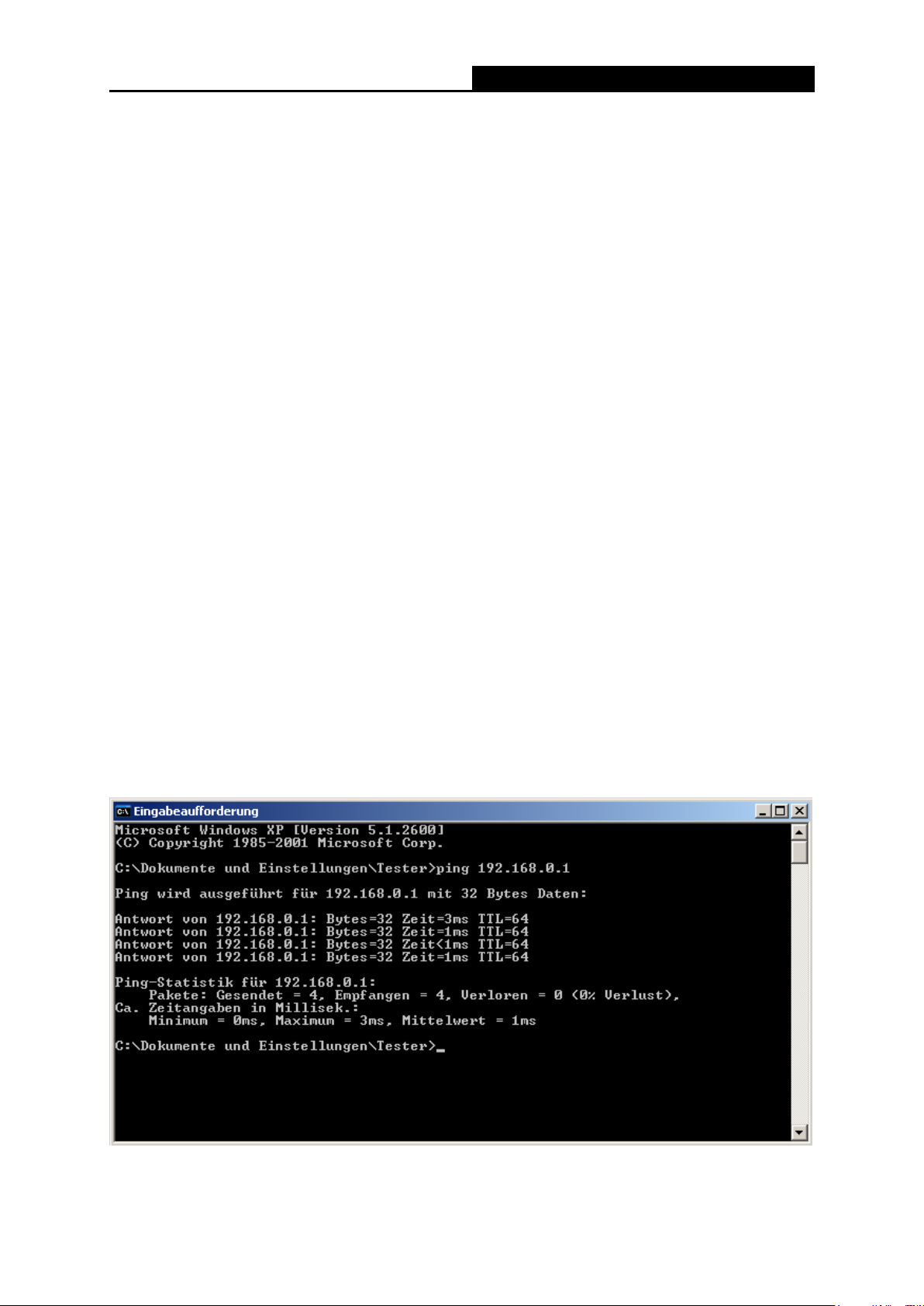
TL-WDR3500
Drahtloser N600-Dualband-Router
Kapitel 3. Schnellinstallation
Dieses Kapitel zeigt Ihnen, wie Sie die Basisfunktionalitäten Ihres Drahtlosen
N600-Dualband-Routers TL-WDR3500 mit Hilfe der Schnellinstallation in wenigen Minuten
konfigurieren.
3.1 TCP/IP-Konfiguration
Standardmäßig gelten beim TL-WDR3500 der URL http://tplinklogin.net, die IP-Adresse
192.168.0.1 und die Subnetzmaske 255.255.255.0. Letztere Werte können nach Ihren
Vorstellungen geändert werden. In diesem Dokument werden jedoch die Standardwerte als
Beispiele benutzt.
Verbinden Sie den PC mit einem LAN-Port am Router. Dann können Sie die IP-Adresse Ihres
PCs folgendermaßen konfigurieren:
1. Gehen Sie in die TCP/IP-Konfiguration und ändern Sie die IP-Adresse auf DHCP oder
automatisch beziehen. Für Hilfe schauen Sie bitte im Anhang B nach.
2. Der DHCP-Server des Routers teilt Ihrem PC dann eine passende IP-Konfiguration zu.
An dieser Stelle können Sie die Konnektivität zwischen Ihrem PC und dem Router mittels des
Ping-Befehls testen. Unter Windows öffnen Sie die Eingabeaufforderung (Start -> Ausführen ->
„cmd“ -> OK) und geben Sie ping 192.168.0.1 ein. Drücken Sie Enter.
Sehen Sie etwas wie in Bild 3-1, besteht eine LAN-Verbindung zwischen Ihrem PC und dem
Router.
Bild 3-1 Erfolgreicher Pingbefehl
- 9 -
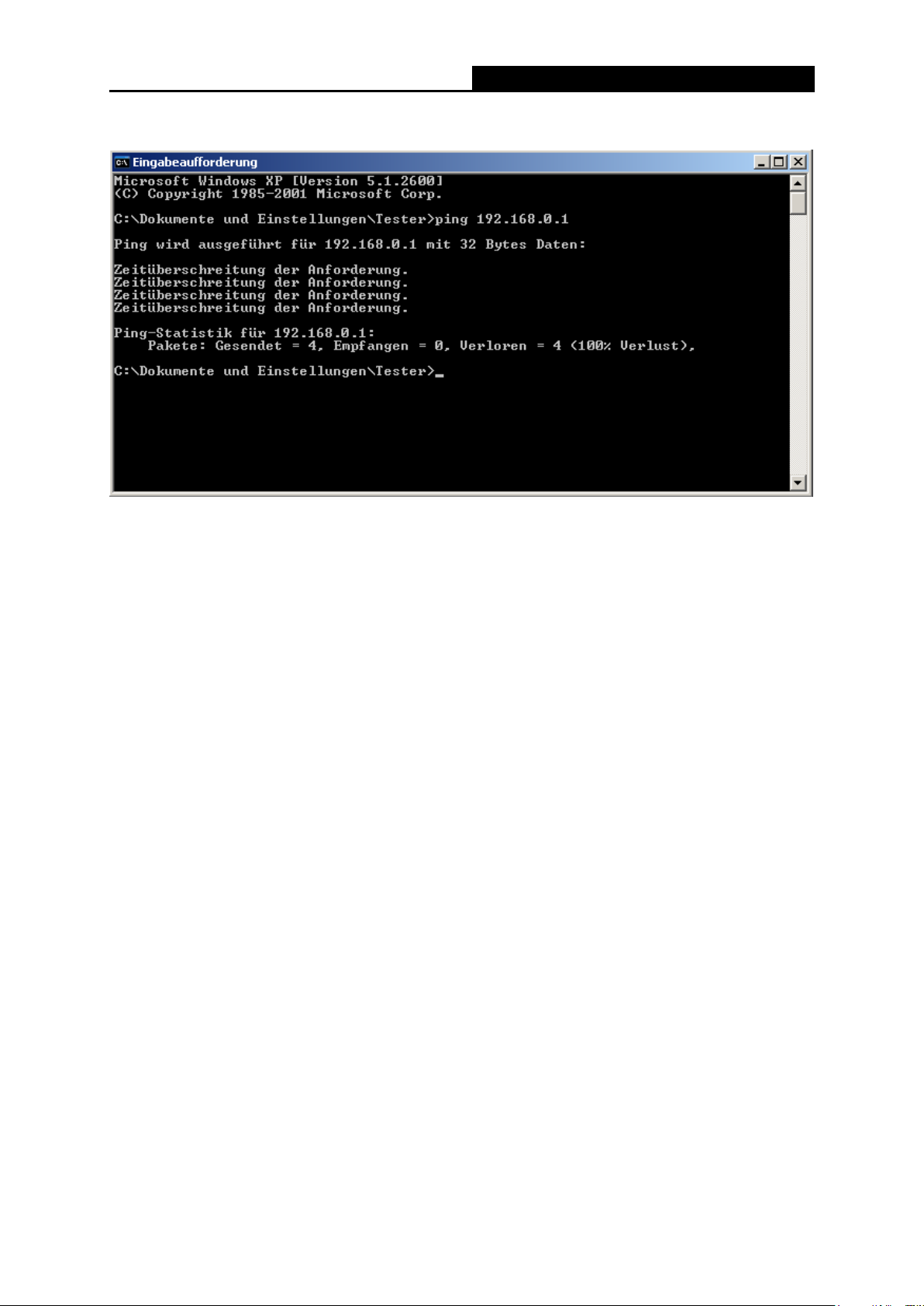
TL-WDR3500
Drahtloser N600-Dualband-Router
Ist das Ergebnis ähnlich Bild 3-2, ist die Verbindung zum Router fehlgeschlagen.
Bild 3-2 Fehlgeschlagener Pingbefehl
Bitte überprüfen Sie dann Folgendes:
1. Ist die physische Verbindung da?
Bemerkung:
Die LEDs der LAN-Ports (1/2/3/4), an die ein eingeschaltetes Ethernet-Gerät angeschlossen ist
sowie die entsprechende LED am Gerät selber sollten leuchten.
2. Stimmt die TCP/IP-Konfiguration Ihres PCs?
Bemerkung:
Ist die IP-Adresse des Routers 192.168.0.1, muss die IP-Adresse Ihres PCs im Bereich von
192.168.0.2 bis 192.168.0.254 liegen.
3. Versuchen Sie es mit der IP-Adresse 192.168.1.1.
Bemerkung:
Hat das an die WAN-Schnittstelle angeschlossene Modem die IP-Adresse 192.168.0.x, wird die
LAN-IP-Adresse des Routers automatisch zu 192.168.1.1 abgeändert, um einen Konflikt zu
vermeiden. Aus diesem Grund versuchen Sie bitte, nach oben angegebener Methode die
Adresse 192.168.1.1 anzupingen.
3.2 Schnellinstallationsanleitung
Mittels eines Webbrowsers (z.B. Microsoft Internet Explorer oder Mozilla Firefox) kann der
Drahtlose N600-Dualband-Router TL-WDR3500. kinderleicht auch plattformunabhängig (also
auch unter Linux und MacOS) administriert werden.
1. Um auf die webbasierte Konfiguration zuzugreifen, öffnen Sie einen Webbrowser und geben
- 10 -
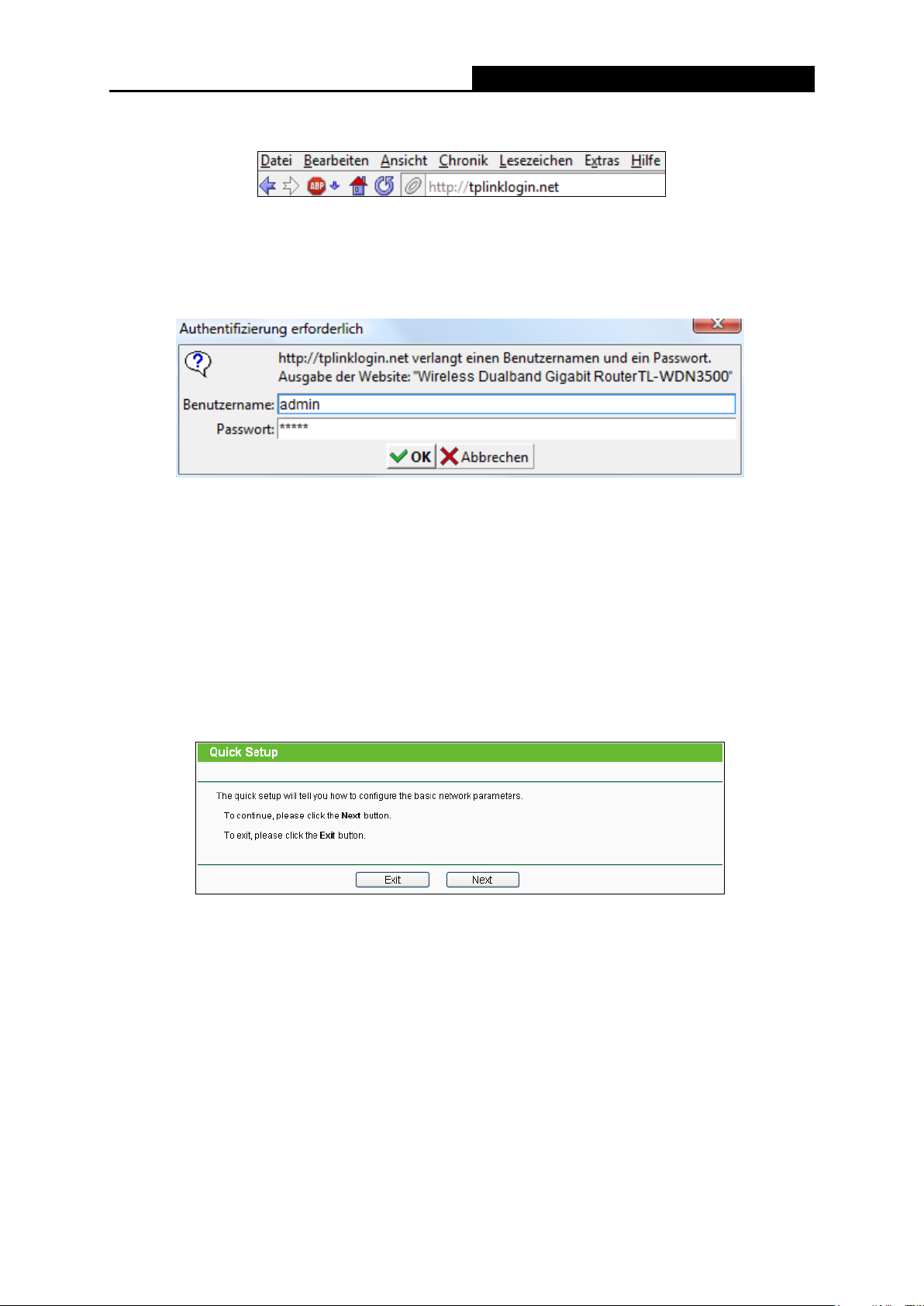
TL-WDR3500
Drahtloser N600-Dualband-Router
Sie die Adresse http://tplinklogin.net in die Adresszeile ein.
Bild 3-3 Routeradresse aufrufen
Das in Bild 3-4 gezeigte Login-Fenster erscheint. Geben Sie admin als Benutzernamen und
als Passwort ein. Klicken Sie OK oder drücken Sie Enter.
Bild 3-4 Login-Fenster
Bemerkung:
Erscheint dieses Fenster nicht, könnte Ihr Webbrowser für die Benutzung eines Proxys
konfiguriert sein. Im Falle des Internet Explorers gehen Sie auf Extras > Internetoptionen >
Verbindungen > LAN-Einstellungen und entfernen dort den Haken bei Proxy-Server für
LAN-Verbindungen benutzen. Klicken Sie OK.
2. Nach erfolgtem Login klicken Sie auf Quick Setup.
Bild 3-5 Quick Setup
3. Klicken Sie Next. Die Seite WAN Connection Type erscheint (Bild 3-6). Der Router bietet
eine Autoerkennungsfunktion Auto-Detect und unterstützt drei gebräuchliche Wege der
Internetverbindung: PPPoE, Dynamic IP und Static IP. Es wird empfohlen, die
Autoerkennung zu benutzen. Sind Sie sich sicher, welcher Verbindungstyp bei Ihrem ISP zu
verwenden ist, können Sie diesen auch explizit auswählen und durch Klick auf Next die
Konfiguration fortsetzen.
- 11 -
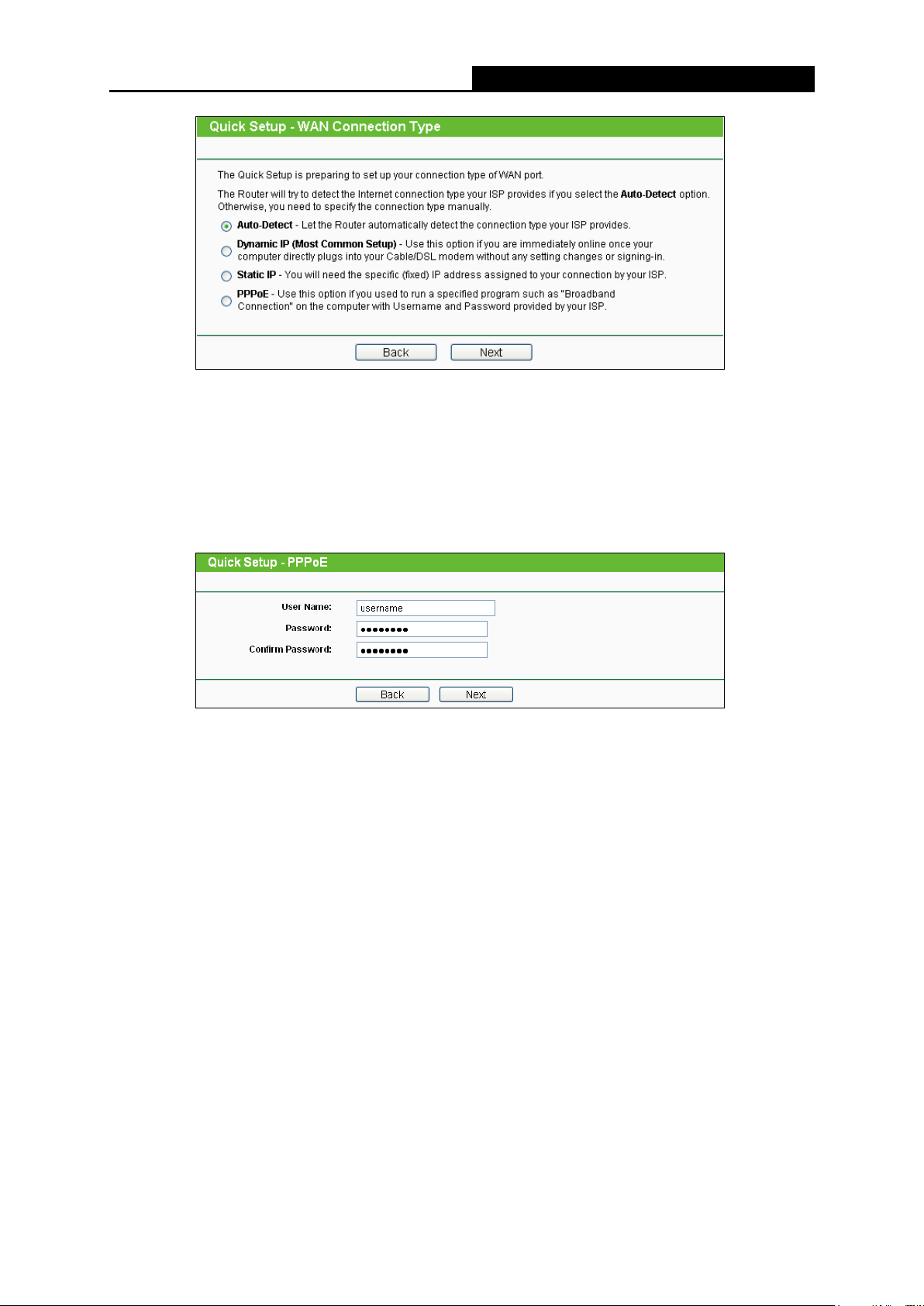
TL-WDR3500
Drahtloser N600-Dualband-Router
Bild 3-6 Auswahl des WAN-Verbindungstyps
4. Haben Sie Auto-Detect gewählt, versucht der Router, den Verbindungstyp Ihres ISPs
automatisch zu erkennen. Stellen Sie hierfür vorher sicher, dass das WAN-Kabel korrekt
verbunden ist. Nach erfolgreicher Erkennung wird die passende Konfigurationsseite geladen.
1) Wurde als Verbindungstyp PPPoE erkannt, erscheint Folgendes (Bild 3-7).
Bild 3-7 Quick Setup - PPPoE
User Name/Password - Geben Sie Benutzernamen und Passwort ein, so wie Sie sie
von Ihrem ISP erhalten haben. Hier wird zwischen Groß- und Kleinschreibung
unterschieden. Bei Schwierigkeiten, z.B. wenn die Angaben Ihres ISPs nicht in Form von
Benutzernamen und Passwort vorliegen, kontaktieren Sie bitte Ihren Internetanbieter.
Confirm Password - Geben Sie das Passwort von Ihrem ISP erneut ein, um
sicherzustellen, dass es korrekt ist. Unterscheiden beide Angaben sich, erscheint zur
Sicherheit eine Fehlermeldung, die Sie mit OK bestätigen müssen, um dann erneut das
Passwort einzugeben.
2) Wurde Dynamic IP als Verbindungstyp erkannt, erscheint Bild 3-8. Hier können Sie, falls
erforderlich, die WAN-MAC-Adresse des Routers ändern. Diese Funktion wird
hauptsächlich bei Kabelmodems, die zuvor schon einmal mit einem anderen Gerät
(Router oder Computer) verbunden waren, benötigt, da in diesem Fall noch dessen
MAC-Adresse im Kabelmodem gespeichert ist.
- 12 -

TL-WDR3500
Drahtloser N600-Dualband-Router
Bild 3-8 Quick Setup - MAC Clone
Eine MAC-Adresse besteht aus 12-Hexadezimalziffern und identifiziert Hardware eindeutig.
Einige Internetdiensteanbieter (auch Kabelmodems) merken sich die MAC-Adresse des
zuerst daran angeschlossenen Gerätes (z.B. Computer). Wird dieses Gerät nun gegen einen
neuen Router ausgetauscht, wird dieser aufgrund seiner MAC-Adresse zunächst nicht
akzeptiert. Abhilfe schafft das Klonen der MAC-Adresse des Computers auf den Router.
Bekam der Computer, an dem Sie sitzen, zuvor direkt am Kabelmodem Internetzugang,
muss seine MAC-Adresse auf den Router geklont werden. Klicken Sie in diesem Fall Yes
und dann Clone MAC Address.
Bild 3-9 Quick Setup - MAC Clone
Wurde das Kabelmodem zuvor mit einem anderen Gerät (anderer Computer oder Router)
betrieben, muss dessen MAC-Adresse auf den Router geklont werden. In diesem Fall
wählen Sie No und geben dann die MAC-Adresse des zuletzt am Kabelmodem
funktionierenden Gerätes in das Feld WAN MAC Address ein.
- 13 -
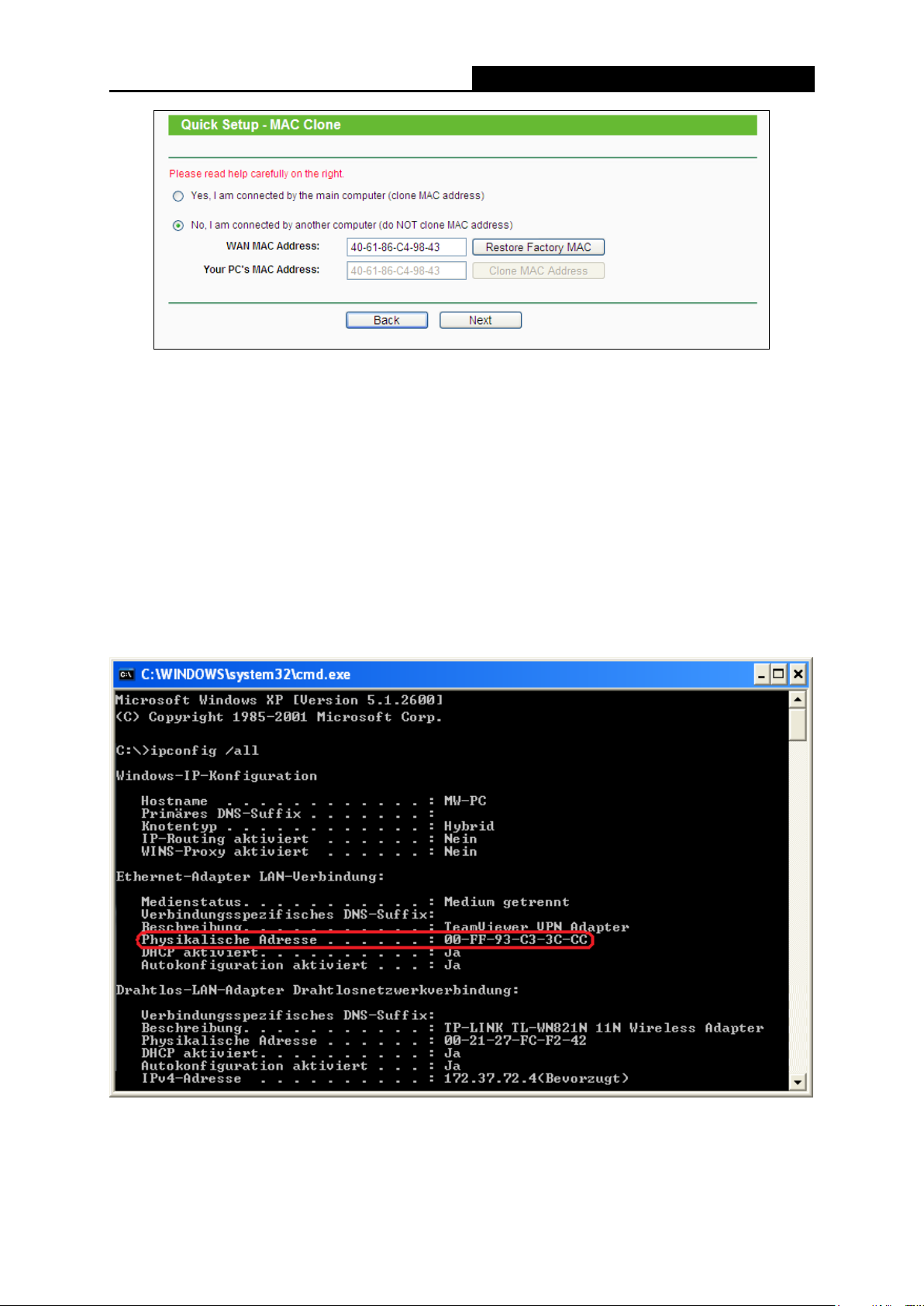
TL-WDR3500
Drahtloser N600-Dualband-Router
Bild 3-10 Quick Setup - MAC Clone
Bemerkungen:
1. Es wird empfohlen, die Routerkonfiguration vom Hauptcomputer (dessen MAC-Adresse
dem Modem bekannt ist) aus durchzuführen.
2. Um die MAC-Adresse des Hauptcomputers unter Windows XP herauszufinden, gehen
Sie auf Start > Ausführen und geben cmd ein. Drücken Sie Enter. Nun erscheint die
Eingabeaufforderung, in der Sie ipconfig /all eingeben und dann Enter drücken. Die
MAC-Adresse wird nun als Physikalische Adresse angezeigt (siehe folgendes Bild).
.
3) Wurde Static IP als Verbindungstyp erkannt, erscheint Bild 3-12. Geben Sie hier die von
Bild 3-11 MAC-Adresse herausfinden
- 14 -
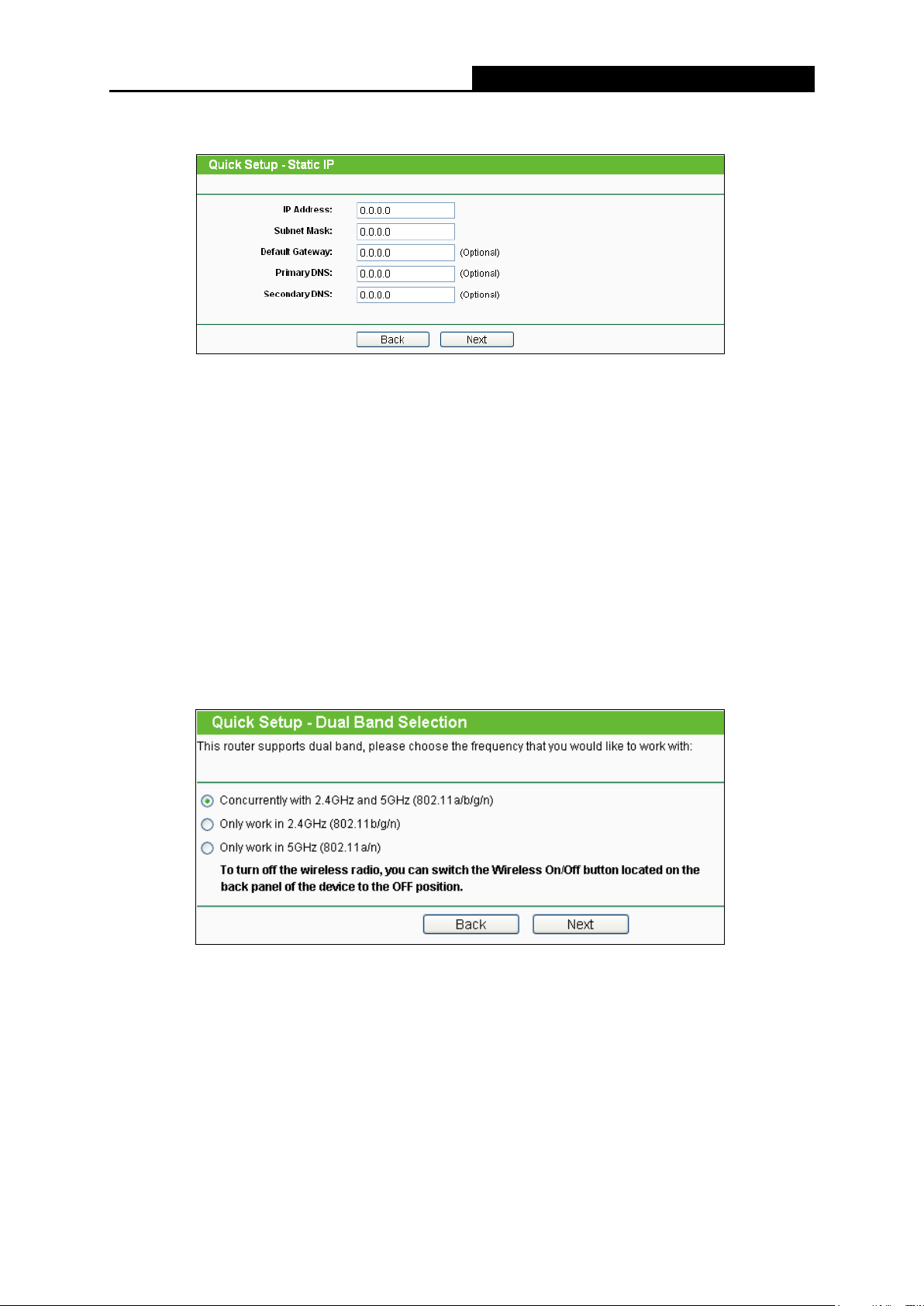
TL-WDR3500
Drahtloser N600-Dualband-Router
Ihrem Internetdiensteanbieter vorgegebenen Parameter ein.
Bild 3-12 Quick Setup - Static IP
IP Address - Die WAN-IP-Adresse, wie sie von außen gesehen werden kann.
Subnet Mask - Die Subnetzmaske der WAN-IP-Adresse, normalerweise 255.255.255.0.
Default Gateway - IP-Adresse des Gateways (optional).
Primary DNS - IP-Adresse des ersten DNS-Servers (optional).
Secondary DNS - IP-Adresse des alternativen DNS-Servers (optional)..
5. Klicken Sie Next. Die WLAN-Einstellungsseite Dual Band Selection erscheint (Bild 3-12).
Hier ist standardmäßig “Concurrently with 2.4GHz and 5GHz (802.11a/b/g/n)” voreingestellt.
Klicken Sie Next.
Bild 3-3 Quick Setup - Dual Band Selection
2,4GHz - Sie können das 2,4GHz-Band nutzen, um sich mit den meisten WLAN-Geräten,
wie Spielekonsolen, Notebooks etc. zu verbinden.
5GHz - Dieses Band ist weniger überfüllt als das 2,4GHz-Band und daher eher für
unterbrechungsempfindliche Anwendungen wie Streaming oder Gaming geeignet. Bei
Verwendung dieses Bandes vermeiden Sie Interferenzen mit 2,4GHz-WLANs und
anderen Geräten wie Funktelefonen und Mikrowellengeräten.
- 15 -
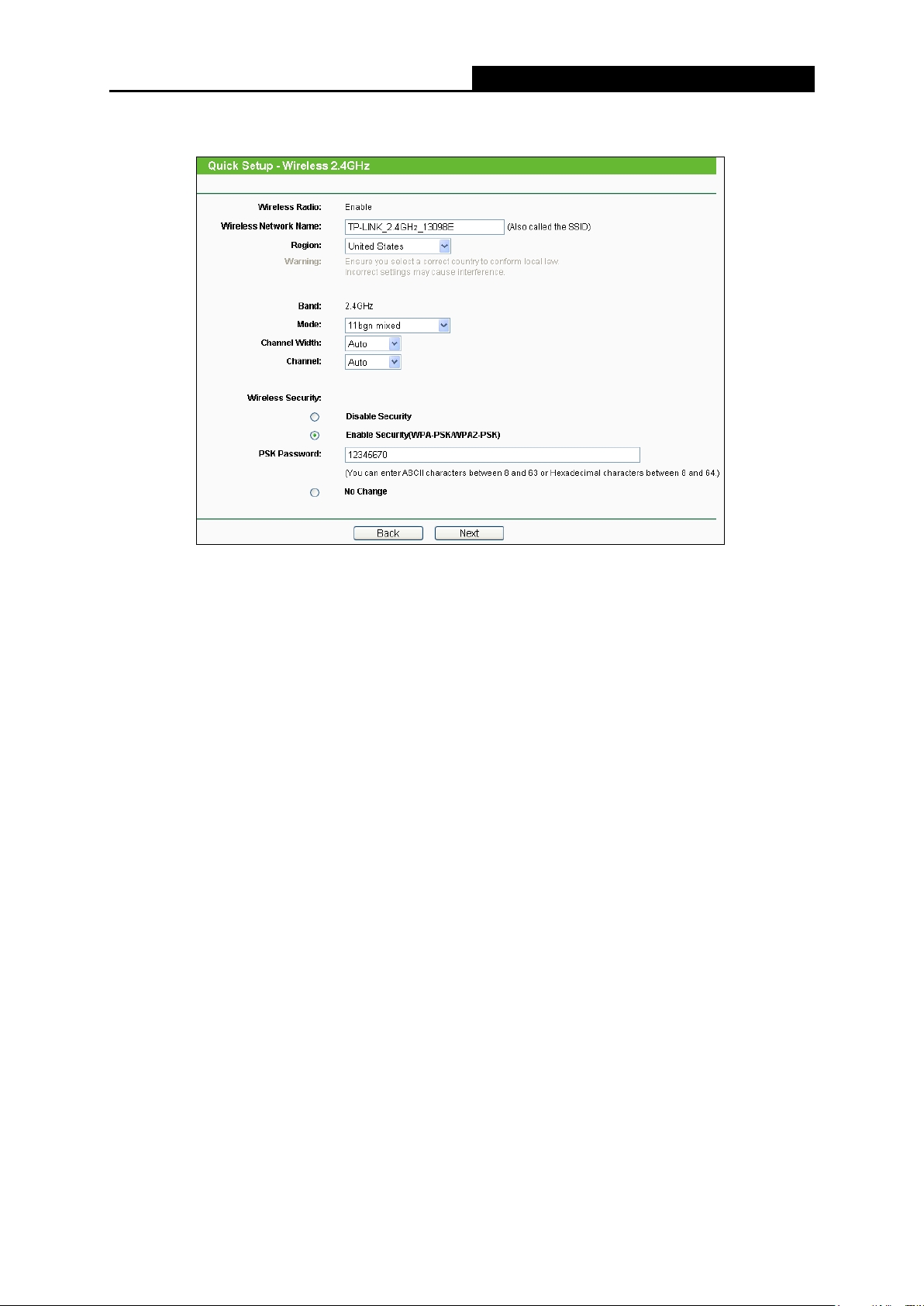
TL-WDR3500
Drahtloser N600-Dualband-Router
6. Konfiguration der WLAN-Einstellungen für das 2,4GHz-Band (Bild 3-12). Klicken Sie Next.
Bild 3-12 Quick Setup - Wireless 2.4GHz
Wireless Radio - Aktivieren oder Deaktivieren der WLAN-Funktion.
Wireless Network Name - Geben Sie einen String von bis zu 32 Zeichen ein. Diese
SSID (Service Set Identifier) muss von allen WLAN-Geräten in Ihrem Netz benutzt
werden. Die Standard-SSID lautet TP-LINK_2,4GHz_XXXXXX, wobei „xxxxxx“ die
letzten 6 Zeichen der MAC-Adresse darstellt. Damit ist die Standard-SSID eindeutig.
Hier wird zwischen Groß- und Kleinschreibung unterschieden. So bezeichnen
beispielsweise TP-LINK und tp-link unterschiedliche Netze
Region - Wählen Sie hier den Standort des Routers aus. Eine falsche Auswahl kann
einen nicht-legalen WLAN-Betrieb zur Folge haben. Ist Ihre Region nicht in der Liste
enthalten, wenden Sie sich bitte für Hilfe an die zuständigen Behörden.
Bemerkung:
Aufgrund gesetzlicher Restriktionen verfügt die Nordamerika-Version des Gerätes nicht
über diese Option.
Band - Das Frequenzband, in dem der Router sein WLAN ansiedelt.
Mode - Legt fest, in welchem Drahtlos-Modus der Router arbeitet.
11b only - Nur 802.11b-Clients können sich mit Ihrem WLAN verbinden.
11g only - Nur 802.11g-Clients können sich mit Ihrem WLAN verbinden.
11n only- Nur 802.11n-Clients können sich mit Ihrem WLAN verbinden.
- 16 -
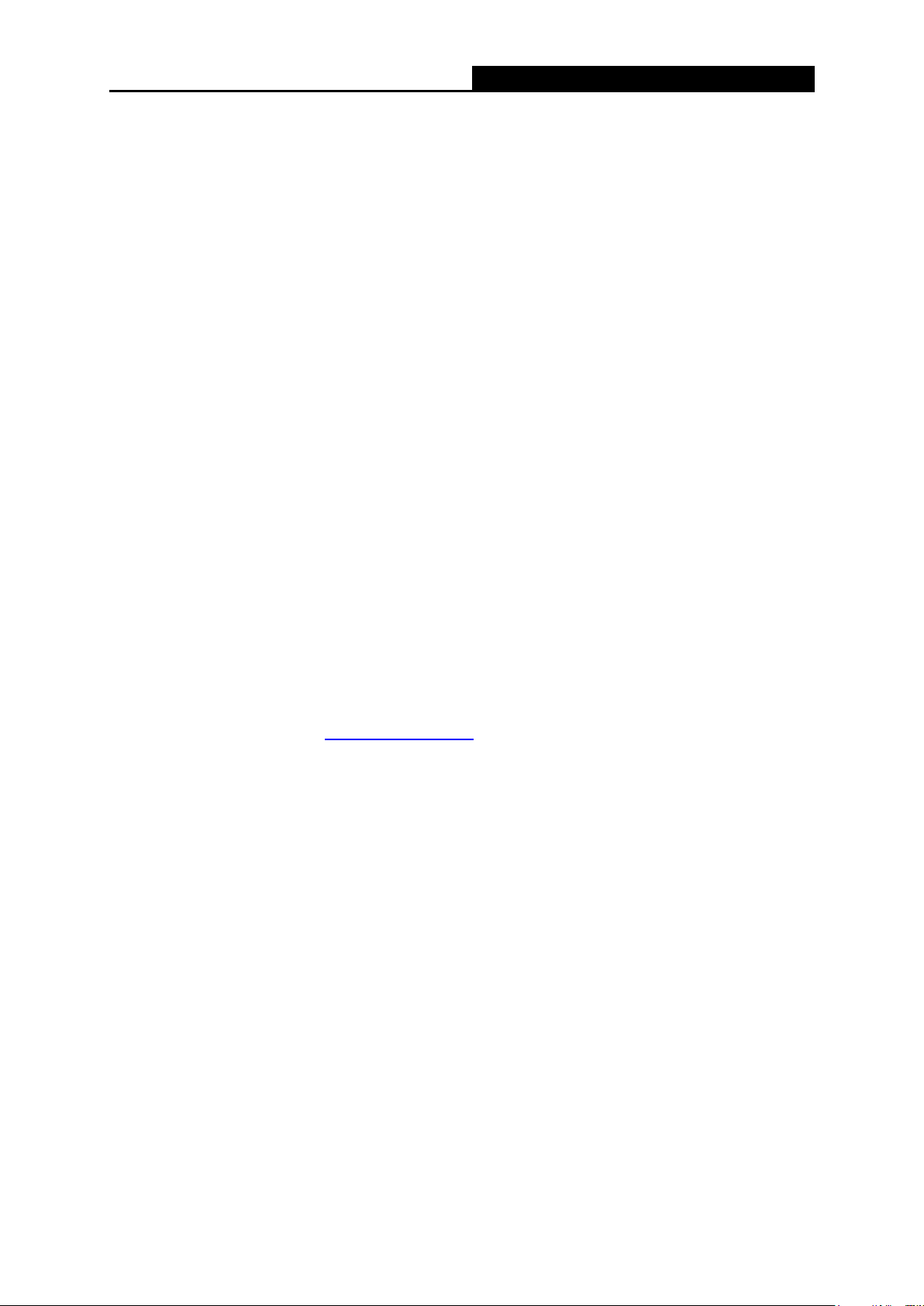
TL-WDR3500
Drahtloser N600-Dualband-Router
11bg mixed - Nur 802.11g- und 802.11b-Clients können sich mit Ihrem WLAN
verbinden.
11bgn mixed - Sowohl 802.11n- als auch 802.11g- und 802.11b-Clients werden
zugelassen (Standardeinstellung).
Channel Width - Wählen Sie eine Kanalbreite aus. In der Standardeinstellung
Automatic wird diese automatisch eingestellt.
Channel - Hiermit legen Sie die WLAN-Betriebsfrequenz des Routers fest.
Standardmäßig ist Auto eingestellt, so dass der Router automatisch den freiesten
Kanal wählt. Es ist nicht erforderlich, dies zu ändern, es sei denn, Sie stellen
Interferenzen von einem nahe gelegenen Accesspoint fest.
Wireless Security
Disable Security - Hier können Sie die WLAN-Sicherheit ein- und ausschalten. Ist
die Sicherheit deaktiviert, finden alle drahtlosen Verbindungen mit dem Router
unverschlüsselt statt und können leicht abgehört werden. Daher ist dies nicht
empfohlen.
Enable Security (WPA-PSK/WPA2-PSK) - Ist standardmäßig mit einem
vorbelegtem PSK Passwort aktiviert, welches Sie ändern können.
No Change - Mit dieser Option übernehmen Sie die bisherigen
WLAN-Einstellungen
Dies waren die Grundeinstellungen des WLANs. Für tiefergehende Einstellungen schauen
Sie sich bitte das Kapitel 4.6 Wireless 2,4GHz an.
- 17 -
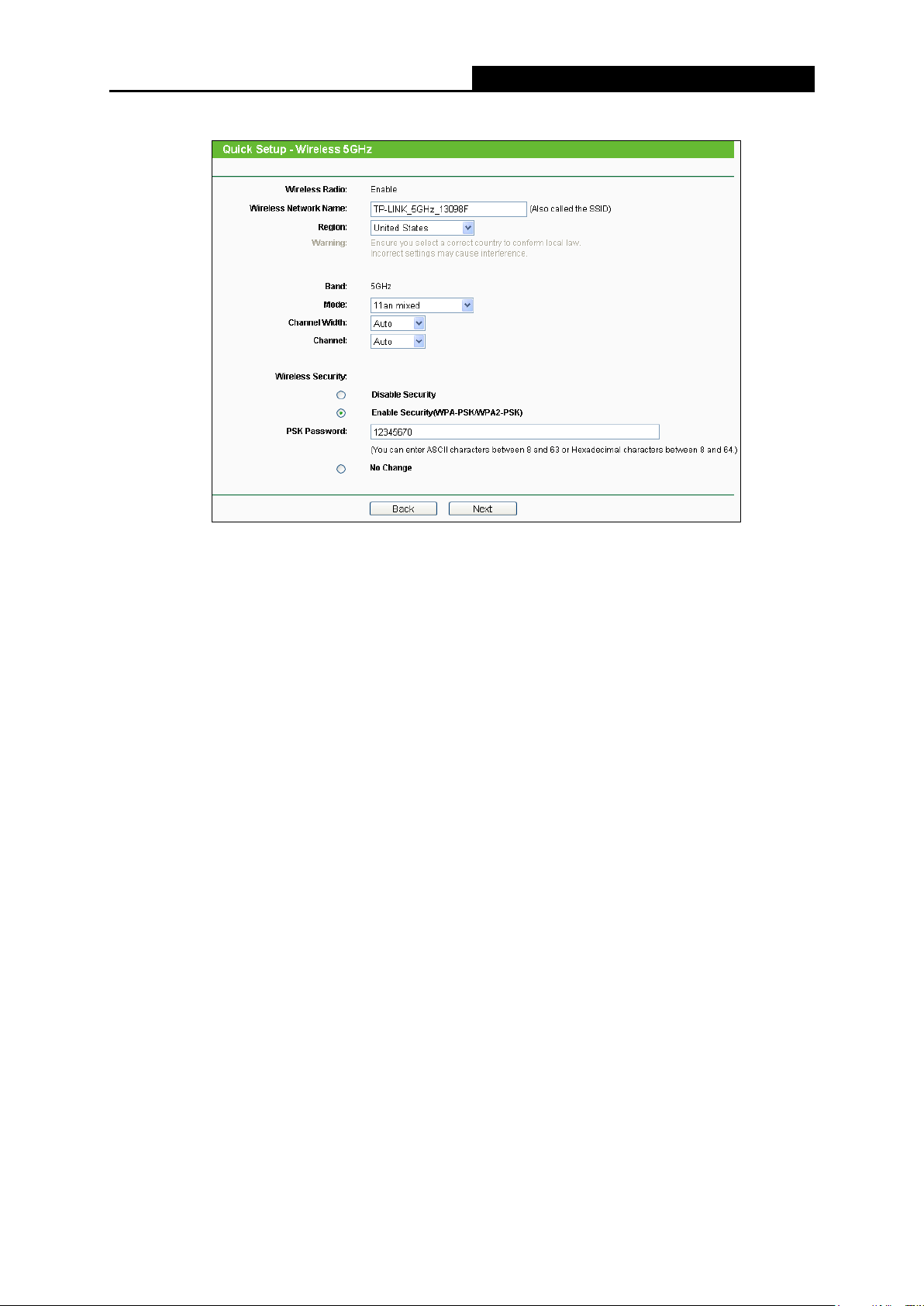
TL-WDR3500
Drahtloser N600-Dualband-Router
7. Konfiguration der WLAN-Einstellungen für das 5GHz-Band (Bild 3-13). Klicken Sie Next.
Bild 3-13 Quick Setup - Wireless
Wireless Radio - Aktivieren oder Deaktivieren der WLAN-Funktion.
Wireless Network Name - Geben Sie einen String von bis zu 32 Zeichen ein. Diese
SSID (Service Set Identifier) muss von allen WLAN-Geräten in Ihrem Netz benutzt
werden. Die Standard-SSID lautet TP-LINK_5GHz_XXXXXX, wobei „xxxxxx“ die
letzten 6 Zeichen der MAC-Adresse darstellt. Damit ist die Standard-SSID eindeutig.
Hier wird zwischen Groß- und Kleinschreibung unterschieden. So bezeichnen
beispielsweise TP-LINK und tp-link unterschiedliche Netze.
Region - Wählen Sie hier den Standort des Routers aus. Eine falsche Auswahl kann
einen nicht-legalen WLAN-Betrieb zur Folge haben. Ist Ihre Region nicht in der Liste
enthalten, wenden Sie sich bitte für Hilfe an die zuständigen Behörden.
Bemerkung:
Aufgrund gesetzlicher Restriktionen verfügt die Nordamerika-Version des Gerätes nicht
über diese Option.
Band - Das Frequenzband, in dem der Router sein WLAN ansiedelt.
Mode - Legt fest, in welchem Drahtlos-Modus der Router arbeitet.
11a only - Nur 802.11a-Clients können sich mit Ihrem WLAN verbinden.
11n only- Nur 802.11n-Clients können sich mit Ihrem WLAN verbinden.
11an mixed - Nur 802.11a- und 802.11n-Clients können sich mit Ihrem WLAN
verbinden.
- 18 -
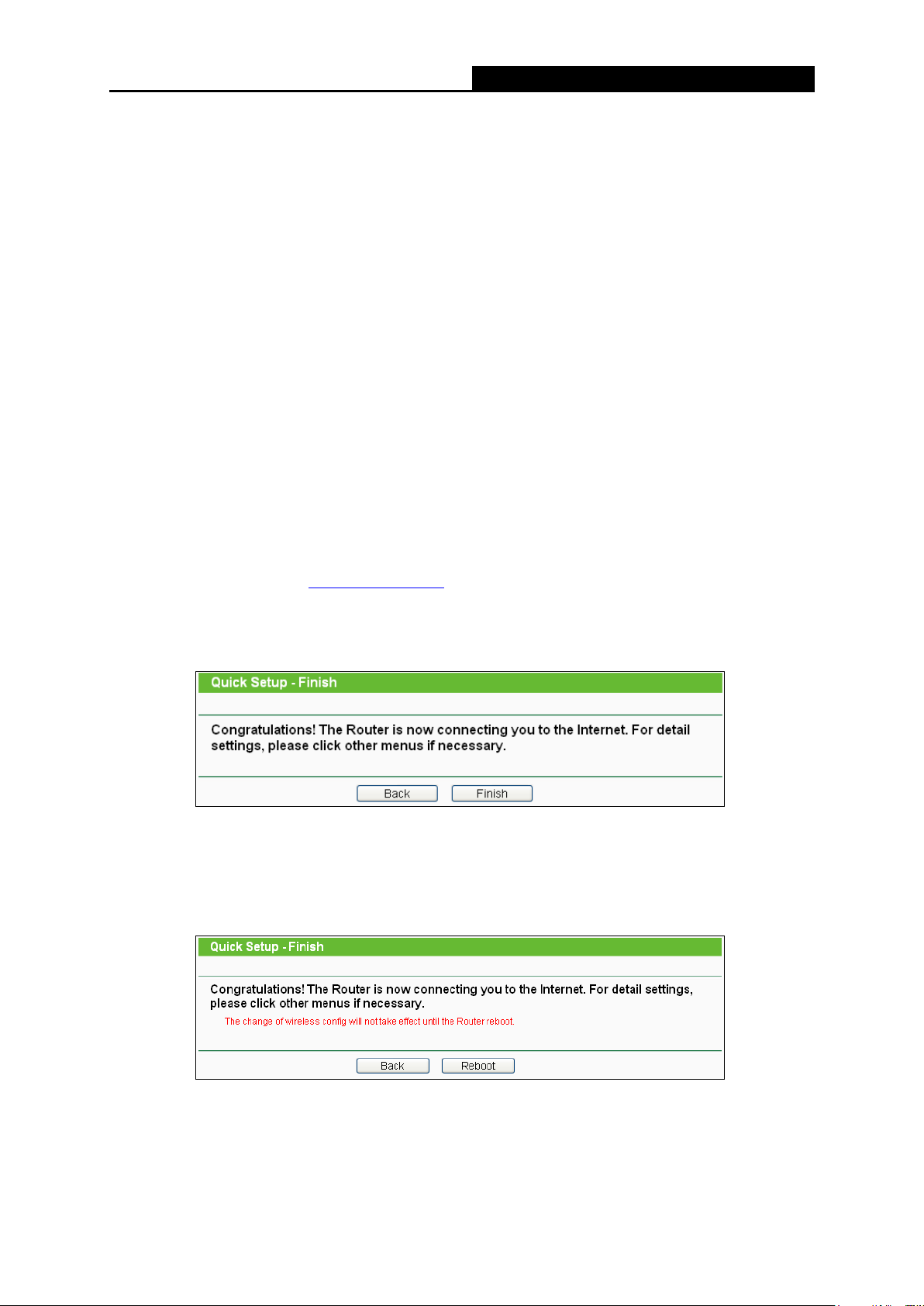
TL-WDR3500
Drahtloser N600-Dualband-Router
Channel Width - Wählen Sie eine Kanalbreite aus. In der Standardeinstellung
Automatic wird diese automatisch eingestellt.
Channel - Hiermit legen Sie die WLAN-Betriebsfrequenz des Routers fest.
Standardmäßig ist Auto eingestellt, so dass der Router automatisch den freiesten
Kanal wählt. Es ist nicht erforderlich, dies zu ändern, es sei denn, Sie stellen
Interferenzen von einem nahe gelegenen Accesspoint fest.
Wireless Security
Disable Security - Hier können Sie die WLAN-Sicherheit ein- und ausschalten. Ist
die Sicherheit deaktiviert, finden alle drahtlosen Verbindungen mit dem Router
unverschlüsselt statt und können leicht abgehört werden. Daher ist dies nicht
empfohlen.
Enable Security (WPA-PSK/WPA2-PSK) - Ist standardmäßig mit einem
vorbelegten PSK Passwort aktiviert, welches Sie ändern können.
No Change - Mit dieser Option übernehmen Sie die bisherigen WLAN-Einstellungen
Dies waren die Grundeinstellungen des WLANs. Für tiefergehende Einstellungen schauen
Sie bitte in das Kapitel 4.7 Wireless 5GHz.
8. Klicken Sie Next. Falls in den WLAN-Einstellungen nichts geändert wurde, sehen Sie
folgende Seite (Bild 3-14). Klicken Sie Finish, um das Quick Setup abzuschließen.
Bild 3-14 Quick Setup - Finish
Wurde auf der WLAN-Seite etwas geändert, sehen Sie die in Bild 3-15 dargestellte Seite.
Klicken Sie Reboot, um die neue WLAN-Konfiguration zu übernehmen und das Quick
Setup abzuschließen.
Bild 3-15 Quick Setup - Finish
- 19 -
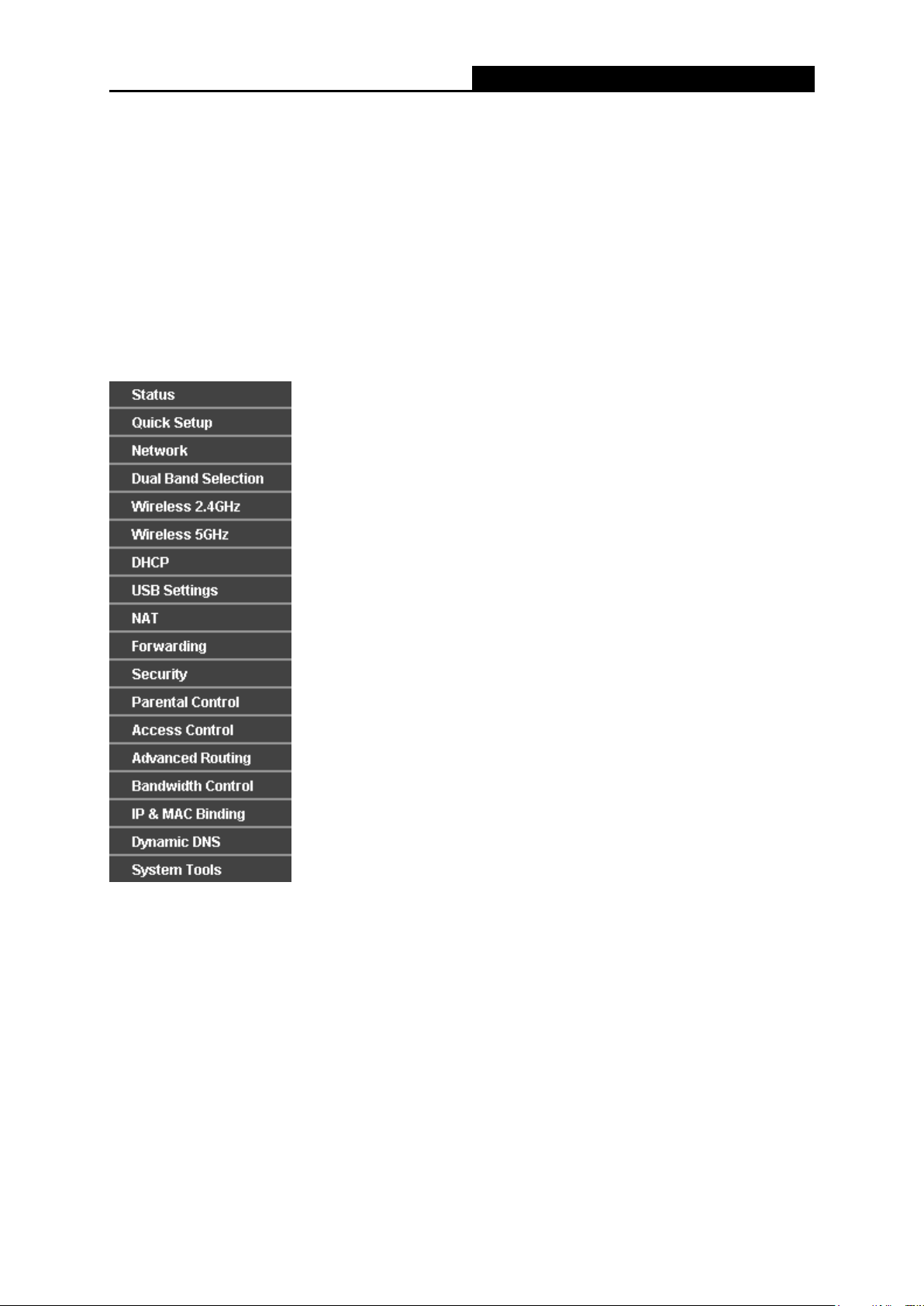
TL-WDR3500
Drahtloser N600-Dualband-Router
Kapitel 4. Routerkonfiguration
Dieses Kapitel zeigt Ihnen die Schlüsselfunktionalitäten und Konfigurationsmöglichkeiten.
4.1 Login
Nachdem Sie sich erfolgreich eingeloggt haben, sehen Sie die achtzehn Hauptmenüs auf der
linken Bildschirmseite. Im rechten HTML-Frame ist der Hilfetext zu sehen.
Im Folgenden werden diese Hauptmenüs detailliert behandelt.
4.2 Status
Die Seite Status zeigt Statusinformationen zum Router. Diese Informationen können hier nicht
geändert werden.
- 20 -
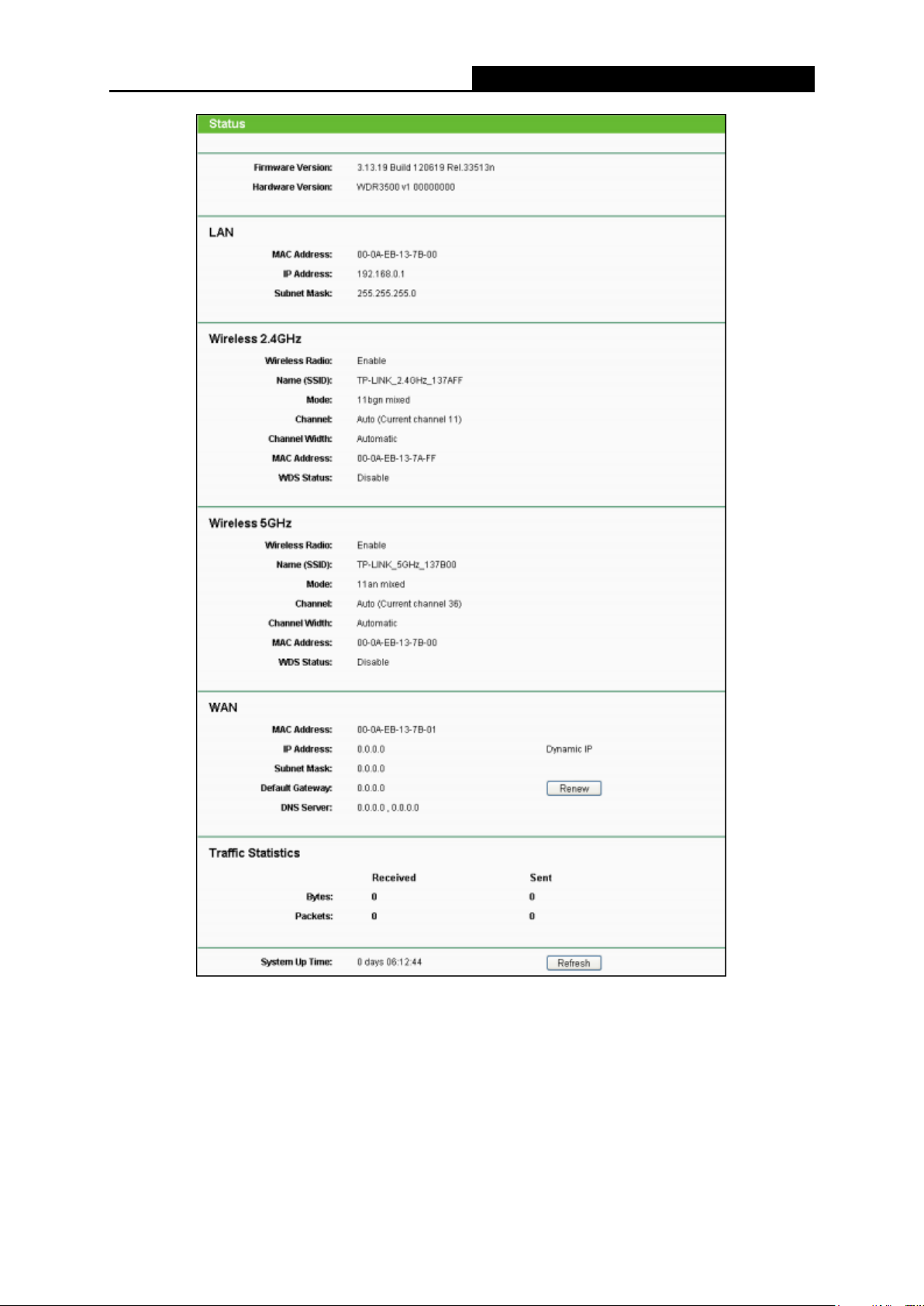
TL-WDR3500
Drahtloser N600-Dualband-Router
4.3 Schnellinstallation
Bitte schauen Sie für die Schnellinstallation im Kapitel 3.2 nach.
Bild 4-1 Routerstatus
- 21 -
